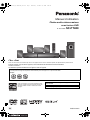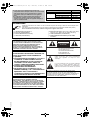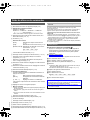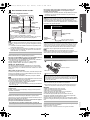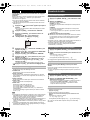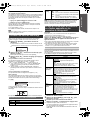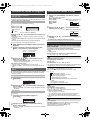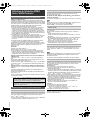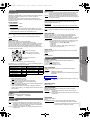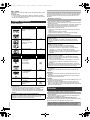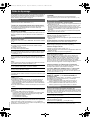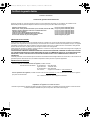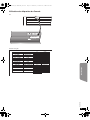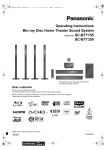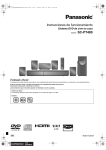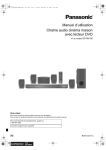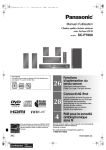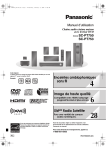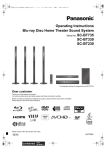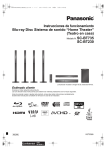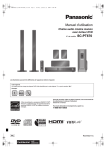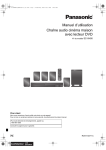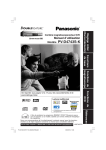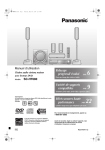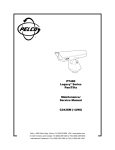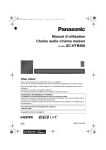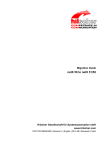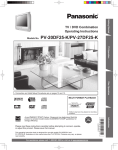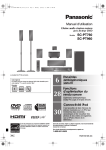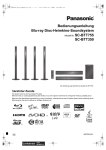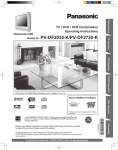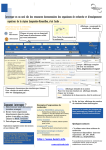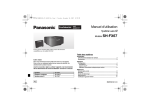Download Manuel d`utilisation
Transcript
RQTX1105-C_SC-PT480 PC_Cfr.book Page 1 Wednesday, November 25, 2009 6:05 PM The illustration shows SC-PT70. Obrázek představuje model SC-PT70. Na rysunku przedstawiono model SC-PT70. Manuel d’utilisation Chaîne audio cinéma maison avec lecteur DVD N° de modèle SC-PT480 Cher client Nous vous remercions d’avoir arrêté votre choix sur cet appareil. Pour en tirer un rendement optimal, lire attentivement le présent manuel. Avant de raccorder, régler ou utiliser l’appareil, il est recommandé de lire attentivement le manuel d’utilisation. Conserver ce manuel. Les illustrations peuvent être différentes de l’apparence réelle de l’appareil. Code régional Le lecteur prend en charge les disques DVD-Vidéo identifiés par le code régional “1” ou par la mention “ALL”. Exemple: 1 ALL 1 2 4 Pour toute demande de renseignements, appeler au ® À titre de participant au programme ENERGY STAR , Panasonic a déterminé que cet appareil respecte les ® directives ENERGY STAR en matière d’économie d’énergie. [PC] 1-800-561-5505 Consulter la page 24 pour la garantie. RQTX1105-C until 2009/12/16 RQTX1105-C_SC-PT480 PC_Cfr.book Page 2 Wednesday, November 25, 2009 ≥ Il est à noter que les illustrations des touches, des composantes et des rubriques de menu, etc. de votre chaîne audio cinéma maison avec lecteur DVD dans ce manuel peuvent être quelque peu différentes de leur apparence réelle. ≥ Les instructions du présent manuel font référence à la télécommande. Toutefois, les fonctions peuvent être activées au moyen des touches de l’appareil identiques à celles de la télécommande. 6:05 PM Chaîne SC-PT480 Appareil principal SA-PT480 Haut-parleur Enceintes avant SB-HF480 Enceinte centrale SB-HC480 Enceintes ambiophoniques Enceinte d’extrêmes-graves SB-HS480 SB-HW480 Accessoires Vérifier les accessoires en les cochant. Lors de la commande de pièces de rechange, utiliser les numéros indiqués entre parenthèses. (Les numéros de modèle indiqués ici sont à jour depuis novembre 2009. Ils pourraient être modifiés sans préavis.) Pour la commande d’accessoires, contacter le magasin où l’appareil a été acheté. ∏ ∏ ∏ ∏ 1 2 1 1 télécommande (N2QAYB000514) piles pour la télécommande antenne FM intérieure (RSAX0002) câble vidéo (K2KA2BA00001) ATTENTION! CET APPAREIL EST DOTÉ D’UN LECTEUR AU LASER. L’UTILISATION DE COMMANDES OU LE RECOURS À DES RÉGLAGES AUTRES QUE CEUX INDIQUÉS DANS CE MANUEL PEUVENT PRÉSENTER DES RISQUES D’EXPOSITION À DES RADIATIONS. NE PAS OUVRIR LE BOÎTIER. TOUTE RÉPARATION DOIT ÊTRE FAITE PAR UN PERSONNEL QUALIFIÉ ET NON PAR L’USAGER. AVERTISSEMENT: POUR RÉDUIRE LES RISQUES D’INCENDIE, DE CHOC ÉLECTRIQUE OU DE DOMMAGES À L’APPAREIL, ≥N’EXPOSEZ PAS CET APPAREIL À LA PLUIE, À L’HUMIDITÉ, À L’ÉGOUTTEMENT OU AUX ÉCLABOUSSEMENTS, ET NE PLACEZ SUR L’APPAREIL AUCUN OBJET REMPLI DE LIQUIDE, COMME PAR EXEMPLE DES VASES. ≥UTILISEZ EXCLUSIVEMENT LES ACCESSOIRES RECOMMANDÉS. ≥NE RETIREZ PAS LE COUVERCLE (OU LE PANNEAU ARRIÈRE); IL N’Y A AUCUNE PIÈCE RÉPARABLE PAR L’UTILISATEUR À L’INTÉRIEUR. CONFIEZ TOUTE RÉPARATION À UN TECHNICIEN DE SERVICE QUALIFIÉ. ATTENTION! RQTX1105 NE PAS INSTALLER CET APPAREIL DANS UNE BIBLIOTHÈQUE, UNE ARMOIRE OU TOUT AUTRE ESPACE CONFINÉ. S’ASSURER QUE LA VENTILATION DE L’APPAREIL EST ADÉQUATE. AFIN D’ÉVITER TOUT RISQUE DE CHOC ÉLECTRIQUE OU D’INCENDIE DÛ À UN SURCHAUFFEMENT, S’ASSURER QUE RIDEAUX OU TOUT OBJET QUELCONQUE NE BOUCHENT LES ÉVENTS D’AÉRATION DE L’APPAREIL. 2 ∏ 5 câbles d’enceinte [REEX1152A (rouge), REEX1153A (blanc), REEX1154 (vert), REEX1155 (gris), REEX1156 (bleu)] ∏ 1 cordon d’alimentation (K2CB2CB00021) ∏ 1 feuillet d’étiquettes autocollantes pour les câbles d’enceinte ATTENTION RISQUE DE CHOC ÉLECTRIQUE NE PAS OUVRIR ATTENTION: AFIN DE PRÉVENIR LE RISQUE DE CHOCS ÉLECTRIQUES, NE PAS RETIRER LES VIS. TOUTE RÉPARATION DEVRAIT ÊTRE CONFIÉE À UN PERSONNEL QUALIFIÉ. Le symbole de l’éclair dans un triangle équilatéral indique la présence d’une tension suffisamment élevée pour engendrer un risque de chocs électriques. Le point d’exclamation dans un triangle équilatéral indique que le manuel d’utilisation inclus avec l’appareil contient d’importantes recommandations quant au fonctionnement et à l’entretien de ce dernier. La prise de courant doit se trouver près de l’appareil et être facilement accessible. La fiche du cordon d’alimentation doit demeurer à portée de la main. Pour déconnecter complètement cet appareil de sa source d’alimentation, débranchez de la prise de courant la fiche du cordon d’alimentation. RQTX1105-C_SC-PT480 PC_Cfr.book Page 3 Wednesday, November 25, 2009 1 2 3 4 5 6 7 8 9 CANCEL 0 10 DVD SEARCH MUTE SKIP PLAY SEARCH SKIP STOP PLAY LIST START F U NS DIRECT N AVIG EXIT CTIO TOP M ATO EN iPod PAUSE MENU RADIO EXT-IN UN VOL SLOW R VOL SLEEP INPUT TV 6:05 PM OK PLAY MODE RETURN –REPEAT SOUND SURROUND –CH SELECT W.SRD FL DISPLAY POWER VOLUME OPEN/CLOSE iPod SELECTOR RQTX1105 [Nota] Les chiffres encerclés dans le présent manuel (ex.: Appuyer sur [Í]1) correspondent à ceux du diagramme ci-dessus. 3 Tirer pour ouvrir Getting Started RQTX1105-C_SC-PT480 PC_Cfr.book Page 4 Wednesday, November 25, 2009 Guide de référence des commandes Télécommande 1 Mise sous/hors tension de l’appareil principal (B 8) 2 Réglage de la minuterie-sommeil Appuyer sur [SLEEP]. SLEEP 30 # SLEEP 60 # SLEEP 90 # SLEEP120 ^-------------------------- OFF (Désactivé) (------------------------} Playing Discs ≥ Pour vérifier la durée restante, appuyer de nouveau la touche. 3 Sélection des canaux audio et des numéros de titre, etc. / Entrée des chiffres (B 8, 11) 4 Annulation (B 11) Other Operations 5 Sélection de la source [DVD]: Sélection d’un disque comme source (B 11) [iPod]: Sélection de l’iPod comme source (B 15) [RADIO, EXT-IN]: Sélection de la radio FM ou une source audio externe. (B 8, 9) FM # AUX # ARC # D-IN ^------------------------------------------} 6 Commandes de lecture de base (B 11) 7 Affichage de menu du disque ou liste de lecture (B 11, 12) 8 Affichage du menu principal du disque ou la liste de programme (B 11, 12) 9 Sélection ou confirmation de sélection de rubriques du menu / Image par image (B 11) : Sélection du mode de lecture / Réglage du mode de lecture en reprise (B 11) Reference ; Sélection du mode de rendu sonore / Réglage du niveau de sortie des enceintes (B 10) Il est possible que d’autres appareils audio/vidéo Panasonic se mettent en marche pendant que cet appareil est activé au moyen de la télécommande fournie. Il est possible de faire fonctionner cet appareil dans un autre mode en réglant le mode d’opération de la télécommande sur “REMOTE 2”. L’appareil principal et la télécommande doivent se trouver dans le même mode. 1 Appuyer sur la touche [RADIO, EXT-IN]5 pour sélectionner “AUX.”. 2 Maintenir enfoncée la touche [1]: de l’appareil principal et [2] de la télécommande jusqu’à ce que l’indication “REMOTE 2” s’affiche. 3 Maintenir enfoncée la touche [OK]9 et [2] de la télécommande pendant au moins 2 secondes. Pour revenir dans le “REMOTE 1”, refaire les deux étapes précédentes, en remplaçant [2] par [1]. Appareil principal 1 Interrupteur attente/marche (POWER Í/I) Appuyer sur l’interrupteur pour faire passer l’appareil du mode de marche au mode attente et vice versa. Dans le mode attente, l’appareil consomme une petite quantité d’électricité. 2 Indicateur d’alimentation L’indicateur s’allume lorsque l’appareil est mis en marche. 3 Pour connecter l’iPod (B 15) 4 Pour réglér le volume sur l’appareil principal 5 Pour ouvrir/fermer le plateau des disques (B 11) 6 Afficheur ≥ L’indicateur “SRD” s’allume lorsque le signal audio est rendu par les enceintes ambiophoniques. (B 10) ≥ Le téléviseur s’éteint lorsque le volume est réglé à “0”. (B 17) 7 Capteur de signal de la télécommande = Fonctions du téléviseur Orienter la télécommande vers le téléviseur Panasonic et appuyer sur la touche. [Í]: Mise sous/hors tension du téléviseur [INPUT]: Changement du mode d’entrée vidéo du téléviseur [r, VOL, s]: Réglage du volume sur le téléviseur Ceci pourrait ne pas fonctionner correctement avec certains modèles. 8 Pour arrêter la lecture ? Mise en sourdine ≥ “MUTE” clignote sur l’afficheur de l’appareil principal pendant que la fonction est activée. ≥ Pour désactiver, appuyer de nouveau sur la touche ou régler le volume. ≥ La mise en sourdine est annulée lors de la commutation au mode d’attente. @ Sélection manuelle des stations radio (B 8) A Sélection des stations de radio présyntonisées (B 8) B Sortie de l’affichage C Affichage du menu de démarrage (B 9) RQTX1105 Pour empêcher de l’interférence avec d’autres appareils Panasonic < Sélection des effets ambiophoniques (B 10) > Réglage du volume sur l’appareil principal 4 6:05 PM D Affichage du menu à l’écran (B 12) E Retour à l’écran précédent (B 11) F Changement du type d’informations affichées à l’écran (B 11) G Activation/désactivation du mode d’ambiophonie atténuée (B 10) 9 Pour sélectionner la source DVD/CD # FM # AUX # ARC # D-IN # IPOD ^-----------------------------------------------------------------------------} : Pour la lecture des disques Économie d’énergie Cet appareil est conçu pour conserver sa consommation de courant et donc économiser de l’énergie. ≥ Cet appareil se met automatiquement en mode de veille après 30 minutes d’inactivité. RQTX1105-C_SC-PT480 PC_Cfr.book Page 5 Wednesday, November 25, 2009 6:05 PM Mise en route Lecture de disques Accessoires . . . . . . . . . . . . . . . . . . . . . . . . . . . . . . . . . . . .2 Lecture de base . . . . . . . . . . . . . . . . . . . . . . . . . . . . . . . . 11 Guide de référence des commandes . . . . . . . . . . . . . . . .4 Autres modes de lecture. . . . . . . . . . . . . . . . . . . . . . . . . 11 IMPORTANTES MISES EN GARDE . . . . . . . . . . ci-dessous Répétition . . . . . . . . . . . . . . . . . . . . . . . . . . . . . . . . . . . . . 11 Lecture programmée et lecture aléatoire. . . . . . . . . . . . . . 11 Raccordement des enceintes . . . . . . . . . . . . . . .6 Raccordement à l’antenne radio . . . . . . . . . . . . .6 Raccordement audio et vidéo . . . . . . . . . . . . . . .7 étape 3 Raccordement du cordon d’alimentation. . . 7 étape 4 Télécommande . . . . . . . . . . . . . . . . . . . . . . . . 7 étape 5 EASY SETUP (Réglage facile) . . . . . . . . . . . . 8 Écoute de la radio . . . . . . . . . . . . . . . . . . . . . . . . . . . . . . .8 Présyntonisation automatique . . . . . . . . . . . . . . . . . . . . . . . 8 Écoute et validation des stations présyntonisées . . . . . . . . . 8 Syntonisation manuelle. . . . . . . . . . . . . . . . . . . . . . . . . . . . . 8 Utilisation du menu de démarrage . . . . . . . . . . . . . . . . . .9 Sélection de la source à l’aide de la télécommande. . . . . . . 9 Écoute du rendu audio du téléviseur ou d’autres appareils sur les enceintes de cet appareil . . . . . . . . .9 Effets sonores sur toutes les enceintes Effet ambiophonique . . . . . . . . . . . . . . . . . . . . . . . . . .10 Sélection du mode sonore . . . . . . . . . . . . . . . . . . . . .10 Mode d’ambiophonie atténuée . . . . . . . . . . . . . . . . . .10 Réglage manuel du niveau de sortie des enceintes. . . . . . . . . . . . . . . . . . . . . . . . . . . . . . . . . .10 Réglage du niveau de sortie des enceintes pendant la lecture. . . . . . . . . . . . . . . . . . . . . . . . . . .10 Utilisation des menus à l’écran . . . . . . . . . . . . . . . . . . . 12 Autres fonctions Lecture de disques étape 2 Raccordements. . . . . . . . . . . . . . . . . . . . . . . . 6 Lecture de disques de données . . . . . . . . . . . . . . . . . . . . 12 Lecture de disques DVD-R/-RW (DVD-VR) . . . . . . . . . . . 12 Utilisation de la fonction VIERA LinkTM “HDAVI ControlTM” . . . . . . . . . . . . . . . . . . . . . . . . . . . . 14 Qu’est-ce que la fonction VIERA Link “HDAVI Control”. . . . . 14 Opérations possibles avec la fonction “HDAVI Control” . . . . 14 Pilotage facile uniquement au moyen de la télécommande du téléviseur VIERA (pour “HDAVI Control 2 ou ultérieur”) . . . . 15 Utilisation d’un iPod . . . . . . . . . . . . . . . . . . . . . . . . . . . . 15 Références Autres fonctions étape 1 Emplacement . . . . . . . . . . . . . . . . . . . . . . . . . 6 Utilisation des menus de navigation . . . . . . . . . . . . . . . 12 Modification des réglages sur l’appareil . . . . . . . . . . . . 16 Disques compatibles. . . . . . . . . . . . . . . . . . . . . . . . . . . . 18 Entretien . . . . . . . . . . . . . . . . . . . . . . . . . . . . . . . . . . . . . . 18 Options d’installation des enceintes . . . . . . . . . . . . . . . 19 Guide de dépannage . . . . . . . . . . . . . . . . . . . . . . . . . . . . 20 Spécifications . . . . . . . . . . . . . . . . . . . . . . . . . . . . . . . . . 22 Licences . . . . . . . . . . . . . . . . . . . . . . . . . . . . . . . . . . . . . . 23 Service après-vente. . . . . . . . . . . . . . . . . . . . . . . . . . . . . 23 Certificat de garantie limitée . . . . . . . . . . . . . . . . . . . . . 24 Références Guide d’installation Mise en route TABLE DES MATIÈRES IMPORTANTES MISES EN GARDE 1) 2) 3) 4) 5) 6) 7) 8) 9) Lire attentivement ces instructions. Conserver ces instructions. Lire toutes les mises en garde. Suivre toutes les instructions. Ne pas utiliser cet appareil près d’une source d’eau. Nettoyer qu’avec un chiffon sec. Ne pas bloquer les évents d’aération. Installer l’appareil selon les instructions du fabricant. Ne pas installer l’appareil près d’un appareil de chauffage tel qu’un radiateur, une cuisinière, un registre de chaleur ou tout dispositif émettant de la chaleur (y compris un amplificateur). Pour des raisons de sécurité, ne pas modifier la fiche polarisée ou celle de mise à la terre. Une fiche polarisée est une fiche à deux lames, dont une plus large. Une fiche de mise à la terre est une fiche à deux lames avec une broche de masse. La lame plus large ou la broche de masse procure une protection accrue. Si ce genre de fiche ne peut être inséré dans une prise de courant, communiquer avec un électricien pour remplacer la prise. 10) S’assurer que le cordon est placé dans un endroit où il ne risque pas d’être écrasé, piétiné ou coincé. Faire particulièrement attention à ses extrémités de branchement, y compris sa fiche. 11) N’utiliser que les accessoires ou périphériques recommandés par le fabricant. 12) N’utiliser l’appareil qu’avec un chariot, meuble, trépied, support ou table recommandé par le fabricant ou vendu avec l’appareil. Lors de l’utilisation d’un chariot, le déplacer avec le plus grand soin afin d’éviter tout dommage. 13) Débrancher cet appareil lors d’un orage ou en cas de non-utilisation prolongée. 14) Confier l’appareil à un technicien qualifié pour toute réparation: cordon d’alimentation ou fiche endommagé, liquide renversé ou objet tombé dans l’appareil, exposition à la pluie ou à une humidité excessive, mauvais fonctionnement ou chute de l’appareil. RQTX1105 Avant d’utiliser l’appareil, lire attentivement les instructions qui suivent. Se conformer tout particulièrement aux avertissements inscrits sur l’appareil et aux consignes de sécurité indiquées ci-dessous. Conserver le présent manuel pour consultation ultérieure. 5 RQTX1105-C_SC-PT480 PC_Cfr.book étape 1 Page 6 Wednesday, November 25, 2009 Emplacement étape 2 L’emplacement des enceintes peut affecter le rendu sonore et les basses fréquences. Prendre note des points suivants: ≥ Placer les enceintes sur une surface plane et sûre. ≥ Le fait de placer des enceintes trop proches des murs, planchers ou coins peut causer des graves trop prononcés. Couvrir les murs et les fenêtres avec des rideaux épais. ≥ Si un support mural (vendu séparément) est utilisé, se reporter à la page 19. [Nota] Installer les enceintes à au moins 10 mm (13/32 po) de la chaîne pour assurer une ventilation adéquate. Exemple de configuration (“Ambiophonie (recommandée)”: installation des enceintes ambiophoniques standard) Les enceintes avant, centrale et ambiophoniques devraient être placées à égale distance de la position d’écoute. Les angles montrés ci-dessous ne sont qu’approximatifs. Enceinte centrale2 Enceintes avant (gauche) 6:05 PM Appareil 1 principal Enceintes avant (droite) 60° Enceinte d’extrêmesgraves3 Raccordements Mettre tous les appareils hors tension et lire leur manuel d’utilisation. Ne pas brancher le cordon d’alimentation secteur avant d’avoir effectué tous les autres raccordements. 1 Raccordement des enceintes Prendre garde au type d’enceinte et à la couleur des bornes lors du placement des enceintes. Appareil principal (arrière) Connecter les câbles aux bornes de la même couleur. Utiliser les étiquettes pour câbles d’enceinte afin de faciliter les raccordements. Enceintes (arrière) Insérer le câble à fond, sans toutefois l’enfoncer au-delà de son isolation. i: Blanc j: Bleu ≥ Prendre garde de ne pas court-circuiter les fils ou d’inverser la polarité des fils d’enceinte afin de prévenir tout dommage aux enceintes. 2 Raccordement à l’antenne radio Utilisation d’une antenne intérieure 120° Enceintes ambiophoniques (gauche) Enceintes ambiophoniques (droite) §1 Garder au moins 5 cm (2 po) d’espacement de tous côtés pour assurer une ventilation adéquate. §2 Placer dans une baie ou sur une étagère. La vibration provoquée par l’enceinte peut affecter l’image si elle est placée directement sur le téléviseur. §3 Placer à droite ou à gauche du téléviseur, sur le plancher ou sur une étagère solide afin d’éviter toute vibration. Laisser un espace d’environ 30 cm (1113/16 po) entre l’enceinte et le téléviseur. Selon la disposition de la pièce, il est possible d’installer toutes les enceintes à l’avant (“Disposit. avant (Variante)”) (B 8, Rubriques paramétrables du réglage facile). Bande adhésive Antenne FM intérieure (inclus) Placer l’autre extrémité de l’antenne à l’endroit offrant la meilleure réception. FM ANT (75 ) Appareil principal (arrière) Raccordement d’une antenne extérieure Installer des antennes extérieures dans le cas où la réception serait de piètre qualité. ≥ Débrancher l’antenne si l’appareil est hors fonction. ≥ Ne pas utiliser l’antenne extérieure pendant un orage. Remarques sur l’utilisation des enceintes ≥N’utiliser que les enceintes fournies L’utilisation d’autres enceintes pourrait non seulement affecter la qualité du son mais pourrait également endommager l’appareil. ≥ Il est possible d’endommager les enceintes et de réduire leur vie utile si l’écoute est faite à un niveau sonore élevé pendant des périodes prolongées. ≥ Pour éviter les dommages, réduire le volume dans les cas suivants: – En présence de distortion. – Si les enceintes émettent un ronronnement causé par un tournedisque, des interférences produites par des émissions sur la bande FM, des signaux continus en provenance d’un oscillateur, disque test ou équipement électronique. – Lors du réglage de la qualité sonore. – Lors de la mise en ou hors fonction de l’appareil. En cas de rendu chromatique irrégulier sur le téléviseur L’enceinte centrale a été conçue pour être placée à proximité d’un téléviseur, toutefois, il peut arriver que l’image soit affectée sur certains téléviseurs et après avoir fait certains réglages. Dans un tel cas, couper le contact sur le téléviseur pendant environ 30 minutes. La fonction de démagnétisation du téléviseur devrait corriger ce problème. S’il persiste, éloigner les enceintes du téléviseur. RQTX1105 Avis 6 ≥ L’appareil et les enceintes fournies ne doivent être utilisés que conformément aux présentes instructions. Le non-respect des présentes instructions pourrait entraîner des dommages à l’amplificateur et(ou) aux enceintes voire un risque d’incendie. En cas de dommage ou d’un changement brusque dans le rendement de l’appareil, consulter un technicien qualifié. ≥ Ne pas tenter de fixer ces enceintes au mur par une méthode autre que celles détaillées dans ce manuel. Attention Ne pas toucher le treillis à l’avant des enceintes. Les tenir par leurs côtés. FM ANT (75 ) Câble coaxial de 75 (non inclus) Appareil principal (arrière) Antenne FM exterieure [Avec une antenne de télévision (non incluse)] Confier l’installation de l’antenne a un technicien qualifié. RQTX1105-C_SC-PT480 PC_Cfr.book 3 Page 7 Wednesday, November 25, 2009 Raccordement audio et vidéo Exemple de configuration de base Téléviseur 6:05 PM Raccorder le câble audio optique numérique (non inclus) de la prise DIGITAL AUDIO IN OPTICAL sur cet appareil à la prise OPTICAL OUT du décodeur. ≥ Si la prise DIGITAL AUDIO IN OPTICAL est déjà utilisée pour l’audio du téléviseur, reconnecter l’audio du téléviseur à la prise AUX au moyen d’un câble audio. OPTICAL OUT Câble vidéo (inclus) étape 3 VIDEO OUT DIGITAL AUDIO IN OPTICAL Raccordement du cordon d’alimentation AC IN DIGITAL AUDIO IN OPTICAL VIDEO OUT 6 Pour le rendu audio du téléviseur§1, raccorder le câble audio optique numérique, le câble HDMI§2 ou audio. Lorsque le câble audio optique numérique ou HDMI§2 est raccordé, cet appareil peut décoder un signal audio Dolby Digital du téléviseur. [Nota] Après avoir effectué le raccordement du câble audio optique numérique ou HDMI§2, configurer en fonction du type audio de l’appareil numérique utilisé (B 9). §1 Consulter les manuels d’utilisation afférents aux appareils pour la configuration audio requise. §2 Lors du raccordement à un téléviseur compatible à la norme ARC seulement. Pour plus de détails, se reporter aux “Raccordement vidéo alternatifs”. (B ci-dessous) Raccordement vidéo alternatifs [\\\\\HDMI\AV\OUT\\\\\] Cette connexion assure une qualité d’image supérieure. Raccorder le câble HDMI (non inclus) de la sortie HDMI AV OUT de l’appareil principal à l’entrée HDMI AV IN du téléviseur. ≥ Si le téléviseur n’est pas compatible avec la norme ARC, effectuer le raccordement audio supplémentaire requis. ≥ Régler “PRIORITÉ VIDÉO” sur “OUI” (B 17, Menu HDMI). ≥ Régler “FORMAT VIDÉO” dans le Menu 4 (HDMI) (B 13). 5 2 1 R SUBWOOFER CENTER Cordon d’alimentation (inclus) L FRONT Appareil principal (arrière) 4 R SUR Vers une prise de courant secteur (120 V c.a, 60 Hz) Économie d’énergie L’appareil principal consomme un peu de courant même lorsqu’il est en mode veille (environ 0,2 W). Pour économiser l’énergie lorsque l’appareil n’est pas utilisé pendant une période prolongée, débrancher le cordon d’alimentation. Il sera par la suite nécessaire de refaire la mémorisation de certains paramètres lorsque l’appareil principal sera branché à nouveau. [Nota] Le cordon d’alimentation fourni ne doit être utilisé qu’avec l’appareil principal. Ne pas l’utiliser avec aucun autre équipement. Par ailleurs, ne pas utiliser d’autres cordons que celui fourni avec l’appareil principal. étape 4 Guide d’installation Appareil principal (arrière) Mise en route Câble audio optique numérique (non inclus) [Nota] Si plusieurs sources audio sont présentes (telles qu’un lecteur Blu-ray, enregistreur DVD, magnétoscope, etc.), les raccorder aux prises d’entrées disponibles sur le téléviseur et raccorder ensuite la prise de sortie du téléviseur à la prise AUX, HDMI AV OUT§2, ou DIGITAL AUDIO IN OPTICAL de l’appareil principal. Télécommande Piles S’assurer de respecter la polarité ( et ). VIERA Link “HDAVI Control” Si le téléviseur Panasonic utilisé est compatible avec le contrôle VIERA Link, il est possible de synchroniser le téléviseur avec une chaîne cinéma maison et vice versa (B 14, Utilisation de la fonction VIERA LinkTM “HDAVI ControlTM”). Si la télé est compatible avec la norme ARC, l’audio de la télé peut être transmis à cet appareil au moyen du câble HDMI sans avoir à faire de raccordement audio supplémentaire. ≥ Consulter le manuel d’utilisation du téléviseur pour plus de détails. [Nota] ≥ Il est recommandé d’utiliser des câbles HDMI haute vitesse arborant le logo HDMI (tel que montré sur la couverture). ≥ Il n’est pas possible d’utiliser des câbles non compatibles avec HDMI. ≥ Il est recommandé d’utiliser un câble HDMI Panasonic. Les numéros de pièces recommandés: RP-CDHS15 (1,5 m/4,9 pi), RP-CDHS30 (3,0 m/9,8 pi), RP-CDHS50 (5,0 m/16,4 pi), etc. Ne pas effectuer les raccordements vidéo par le truchement d’un magnétoscope. En effet, du fait du système antipiratage, l’image pourrait ne pas être reproduite correctement. Raccordements audio alternatifs [\\\\\\\\\\\AUX\\\\\\\\\\] Effectuer ce raccordement lorsque le téléviseur n’a pas de sortie OPTICAL OUT ou lorsque l’entrée DIGITAL AUDIO IN OPTICAL de cet appareil est déjà utilisée par le décodeur. Raccorder le câble audio (non inclus) de l’entrée AUX de l’appareil principal à la sortie AUDIO OUT du téléviseur. Raccordement à un décodeur (câblosélecteur, récepteur de télévision par satellite, lecteur de disque Blu-ray, etc.) Utiliser cette connexion pour raccorder l’audio ambiophonique original du décodeur, etc. à cet appareil. R6/LR6, AA Replacer le couvercle. ATTENTION Danger d’explosion si les piles ne sont pas remplacées correctement. Les remplacer uniquement par des piles identiques ou du même type recommandées par le fabricant. Suivre les instructions du fabricant pour jeter les piles usées. ≥ Utiliser des piles alcalines ou au manganèse. ≥ Ne pas exposer les piles à la chaleur ou à la flamme. ≥ Ne pas laisser les piles dans une voiture exposée directement aux rayons solaires avec les portes et fenêtres fermées pour une période prolongée. Ne pas: ≥ utiliser ensemble des piles neuves et usées. ≥ utiliser ensemble des piles de types différents. ≥ démonter ou court-circuiter les piles. ≥ tenter de recharger des piles alcalines ou au manganèse. ≥ utiliser des piles dont la gaine a été enlevée. Un traitement inapproprié des piles peut entraîner une fuite de l’électrolyte susceptible d’endommager les objets avec lesquels elle entrerait en contact et de provoquer un incendie. Retirer les piles de la télécommande si celle-ci ne doit pas être utilisée pendant une longue période. Ranger les piles dans un endroit sombre et frais. Fonctionnement Orienter la télécommande directement vers le capteur de signal (B 4), en prenant soin d’éviter les obstacles. Distance: environ 7 m (23 pi) Angle: environ 20° en haut et en bas et 30° à gauche et à droite RQTX1105 ARC (Canal de retour audio) Pousser et soulever. 7 RQTX1105-C_SC-PT480 PC_Cfr.book étape 5 Page 8 Wednesday, November 25, 2009 EASY SETUP (Réglage facile) L’écran de réglage facile permet d’effectuer les réglages nécessaires. Préparatifs Mettre la télévision en marche et sélectionner le mode d’entrée vidéo approprié (ex.: VIDÉO 1, AV 1, HDMI, etc.) pour permettre le raccordement à cet appareil. ≥ Pour savoir comment changer le mode d’entrée vidéo du téléviseur, consulter son manuel d’utilisation. ≥ Cette télécommande peut exécuter certaines fonctions de base du téléviseur (B 4). 1 Appuyer sur [Í]1 pour mettre l’appareil principal en marche. ≥ Si l’écran de réglage facile s’affiche automatiquement, sauter les étapes 2 et 7. 2 3 4 Appuyer sur [DVD]5 et sélectionner “DVD/CD”. Appuyer sur [START]C pour afficher le menu de démarrage. Appuyer sur [3, 4]9 pour sélectionner “Configuration”, puis appuyer sur [OK]9. Menu PRINCIPAL DISQUE VIDÉO AUDIO AFFICHAGE HDMI AUTRES RÉGLER RETURN 5 6 7 8 9 Appuyer sur [3, 4]9 sélectionner “AUTRES”, puis appuyer sur [OK]9. Appuyer sur [3, 4]9 pour sélectionner “RÉGLAGE FACILE”, puis appuyer sur [OK]9. Appuyer sur [OK]9, puis sélectionner “RÉGLER”. Appuyer sur [3, 4]9 pour sélectionner “Oui”, puis appuyer sur [OK]9. Suivre les instructions qui s’affichent à l’écran et effectuer les réglages avec [3, 4, 2, 1]9, puis appuyer sur [OK]9. (B ci-dessous, Rubriques paramétrables du réglage facile) 10 Appuyer sur [OK]9 pour terminer le Réglage facile. Rubriques paramétrables du réglage facile ≥Langue Sélectionner la langue des affichages à l’écran. ≥Format Télé Sélectionner le format en fonction du téléviseur. ≥Posit. enceintes Sélectionner le mode “Ambiophonie (recommandée)” ou “Disposit. avant (Variante)” en fonction de la configuration des enceintes (B 6, Emplacement). ≥Vérif. enceintes Écouter le rendu des enceintes pour confirmer les raccordements. ≥Vérif. sortie Régler la sortie audio sur ambiophonique. ≥Audio Télé RQTX1105 Sélectionner l’entrée audio du téléviseur. Pour l’entrée AUX (B 7): Sélectionner “AUX.”. Pour l’entrée HDMI (B 7): Sélectionner “ARC”. Pour l’entrée DIGITAL AUDIO IN OPTICAL (B 7): Sélectionner “ENTRÉE NUM.”. Ceci sera le paramétrage du signal audio télé pour VIERA Link “HDAVI Control”. (B 14) 8 [Nota] ≥ Les réglages du format télé et de la langue du menu s’harmoniseront automatiquement aux réglages du téléviseur lors de l’utilisation de VIERA Link “HDAVI Control” via câble HDMI avec un téléviseur prenant en charge “HDAVI Control 3 ou ultérieur”. ≥ Le réglage de la langue du menu s’harmonisera automatiquement au réglage du téléviseur lors de l’utilisation de VIERA Link “HDAVI Control” via câble HDMI avec un téléviseur prenant en charge “HDAVI Control 2”. ≥ Les rubriques paramétrables sous l’outil de réglage facile peuvent également être modifiées dans les réglages du lecteur [ex.: la langue, le format télé, l’audio télé (B 16)]. 6:05 PM Écoute de la radio Présyntonisation automatique Il est possible de présyntoniser jusqu’à 30 stations. 1 Appuyer sur [RADIO, EXT-IN]5 puis sélectionner “FM”. sur [MENU]7. 2 Appuyer Sur chaque pression de la touche: LOWEST (par défaut): Commence la présyntonisation automatique avec la fréquence la plus basse. CURRENT: Commence la présyntonisation automatique avec la fréquence présentement syntonisée.§ § Pour changer la fréquence, se reporter à “Syntonisation manuelle”. (B ci-dessous). enfoncée la touche [OK]9. 3 Maintenir Maintenir la touche enfoncée jusqu’à ce que “FM AUTO” s’affiche. Le syntonisateur commence à présyntoniser toutes les stations pouvant être reçues et celles-ci sont sauvegardées en ordre croissant. ≥ L’indication “SET OK” s’affiche après la mémorisation des stations et la radio syntonise la dernière station présyntonisée. ≥ L’indication “ERROR” s’affiche lors d’un problème durant la présyntonisation automatique. Présyntoniser les stations manuellement (B ci-dessous). Écoute et validation des stations présyntonisées 1 Appuyer sur [RADIO, EXT-IN]5 puis sélectionner “FM”. les touches numérotées pour sélectionner une 2 Utiliser station. ≥ Sélection d’un numéro à 2 chiffres ex.: 12: [S10]3 B [1] B [2] Il est également possible d’appuyer sur [X, W]A. ≥ Le réglage FM est également affiché à l’écran du téléviseur. En présence de bruit excessif Maintenir la touche [PLAY MODE]: enfoncée pour afficher “MONO”. Pour annuler le mode, maintenir la touche enfoncée jusqu’à ce que “AUTO ST” s’affiche. ≥ Le mode est également changé lorsque la fréquence syntonisée est changée. Syntonisation manuelle 1 Appuyer sur [RADIO, EXT-IN]5 puis sélectionner “FM”. sur [SEARCH6, SEARCH5]@ pour 2 Appuyer sélectionner la fréquence. ≥ Pour lancer la syntonisation automatique, maintenir enfoncée la touche [SEARCH6, SEARCH5]@ jusqu’à ce que la fréquence commence à changer. La syntonisation s’arrête lorsqu’une station est syntonisée. Présyntonisation manuelle Il est possible de présyntoniser jusqu’à 30 stations. 1 Pendant l’écoute de la radio Appuyer sur [OK]9. 2 Lorsque la fréquence clignote sur l’afficheur Appuyer sur les touches numériques pour sélectionner une station. ≥ Sélection d’un numéro à 2 chiffres ex.: 12: [S10]3 B [1] B [2] Il est également possible d’appuyer sur [X, W]A, et puis sur [OK]9. S’il y a lieu, la nouvelle station remplace celle qui se trouvait déjà mémorisée. [RADIO, EXT-IN]5 Modulation de fréquence FM Sur l’appareil principal seulement La modulation est réglée en usine à 0.2 MHz. Il est cependant possible de la modifier afin de recevoir les stations pouvant être syntonisées par pas de 0.1 MHz. Il peut être nécessaire de modifier la modulation si le syntonisateur semble sauter les fréquences établies pour les stations dans la région. 1 Appuyer sur [SELECTOR]9 pour sélectionner “FM”. 2 Maintenir la pression sur [∫]8 (Arrêt). Après quelques secondes, l’afficheur indique la fréquence minimale actuelle. Maintenir la pression sur la touche. La fréquence minimale change et l’intervalle est modifié. ex.: 87.9 (Par défaut) ,-. 87.5 Pour rétablir la modulation initiale, recommencer les étapes 1 et 2. [Nota] Une fois le réglage changé, la fréquence précédemment en mémoire est effacée. La prérégler à nouveau. Utilisation du menu de démarrage Utiliser le menu de démarrage pour sélectionner la source désirée, modifier les réglages, accéder aux menus, lancer la lecture, etc. sur [START]C pour afficher le menu de 1 Appuyer démarrage. ≥ Lorsque VIERA Link “HDAVI Control” est utilisé, le téléviseur se met automatiquement en marche lorsque le menu de démarrage s’affiche. ex.: ≥ Pour quitter le menu, appuyer sur la touche [START]C. Appuyer sur [3, 4]9, effectuer le réglage, puis appuyer 3 sur [OK]9. Lorsque “Sélection d’entrée” a été sélectionné Il est possible de sélectionner la source désirée à partir du menu. ≥ DVD/CD (B 11), RADIO FM (B 8), AUX.§1 (B droite), ARC§1 (B droite), ENTRÉE NUM.§1, 2 (B droite), iPod (B 15) §1 “(TV)” s’affiche aux côtés de “AUX.”, “ARC” ou “ENTRÉE NUM.”, indiquant le paramétrage audio télé pour VIERA Link “HDAVI Control” (B 14). §2 “(STB)” s’affiche aux côtés de “ENTRÉE NUM.” indiquant le paramétrage audio du décodeur pour VIERA Link “HDAVI Control” (B 14). Lorsque “Configuration” est sélectionné Il est possible de modifier la configuration les appareil. (B 16) Autres rubriques Les rubriques disponibles sont en fonction de la source et du support. Lorsqu’un disque a été mis en place, il est également possible de lancer la lecture ou d’accéder aux menus à partir du menu de démarrage. ex.: [DVD-V] Cinéma maison Lecture/accès aux menus Sélection d’entrée Lorsque l’écran de commande s’affiche ex.: [DVD-V] (lorsque “Lecture de disque” est sélectionné dans le menu de démarrage) Il est possible de piloter la lecture au moyen des commandes indiquées. Sélection de la source à l’aide de la télécommande Pour sélectionner [DVD]5 DVD/CD [iPod]5 IPOD (B 15) D-IN: (B 8) Pour une source raccordée à l’entrée audio AUX. Pour une source raccordée à l’entrée audio HDMI AV OUT. Pour une source audio raccordée à l’entrée DIGITAL AUDIO IN OPTICAL. (B ci-dessous) [Nota] Vérifier la connexion audio à la prise AUX, HDMI AV OUT ou DIGITAL AUDIO IN OPTICAL sur l’appareil principal lors de la sélection des sources correspondantes (B 7). Baisser le volume du téléviseur au minimum, puis ajuster le volume sur l’appareil principal. Écoute du rendu audio du téléviseur ou d’autres appareils sur les enceintes de cet appareil Préparatifs ≥ S’assurer qu’il y a un raccordement audio entre cet appareil et le téléviseur ou un appareil auxiliaire. (B 7) ≥ Mettre le téléviseur ou un appareil auxiliaire en marche. Appuyer sur [RADIO, EXT-IN]5 pour sélectionner la source utilisée pour raccorder cet appareil au téléviseur ou un appareil auxiliaire. ≥ Pour changer les effets ambiophoniques et le rendu sonore, se reporter aux “Effets sonores sur toutes les enceintes” (B 10). ≥ Si le téléviseur Panasonic utilisé prend en charge la fonction VIERA Link, se reporter à “Utilisation de la fonction VIERA LinkTM “HDAVI ControlTM”” (B 14) pour d’autres fonctions connexes. Sélectionner les réglages qui conviennent le mieux au signal audio en provenance des prises DIGITAL AUDIO IN OPTICAL et HDMI AV OUT de l’appareil principal. Les réglages doivent être effectués pour le sélecteur “D-IN” et “ARC”. ≥ Les éléments soulignés sont les paramétrages par défaut. Other Operations Appuyer sur [3, 4]9, sélectionner une rubrique, puis 2 appuyer sur [OK]9. Appuyer sur FM: AUX: ARC: Paramétrages pour entrée audio numérique Cinéma maison Sélection d’entrée Configuration DVD/CD Lecture de disque TOP MENU (DVD) MENU (DVD) Sur chaque pression de la touche: Réglages possibles Mode Réglage DUAL: [Ne fonctionne qu’avec un signal Dolby Dual Mono (monaural)] – MAIN+SAP (signal audio stéréophonique) – MAIN – SAP “SAP” = Secondary Audio Program (Seconde Voix Audio) ≥ Régler le mode PCM FIX sur “NON” pour acheminer le rendu audio de “MAIN” ou “SAP”. – ON (Activé) DRC: Règle la clarté sonore même lorsque le volume est (Compression bas en comprimant les taux le plus bas et le plus dynamique) haut du niveau sonore. Utile pour une écoute nocturne. (Avec Dolby Digital seulement) – OFF (Désactivé) La dynamique intégrale du signal est rendue. PCM FIX: – ON (Activé) Sélectionner seulement lors de la réception de signaux PCM. – OFF (Désactivé) Sélectionner ce mode lorsque des signaux Dolby Digital et PCM sont reçus. ≥ Lors de la lecture d’une source à 5.1 canaux ambiophonique, sélectionner “OFF” (Désactivé). – SET (Régler) STB§3: (CABLE/SAT Sélectionner quand l’appareil principal est réglé pour commuter la source d’entrée à “D-IN” AUDIO) lorsqu’un décodeur raccordé via HDMI est sélectionné comme source sur le téléviseur (B 14, Réglage de l’audio du décodeur pour VIERA Link “HDAVI Control”). – OFF (Désactivé) Sélectionner pour désactiver ce réglage. Reference DVD/CD 6:05 PM Mise en route Wednesday, November 25, 2009 Playing Discs Page 9 sur [RADIO, EXT-IN]5 à plusieurs reprises pour 1 Appuyer sélectionner “D-IN” ou “ARC”. sur [PLAY MODE]:, puis sur [3, 4]9 pour 2 Appuyer sélectionner le mode. que le mode sélectionné est affiché 3 Pendant Appuyer sur [2, 1]9 et sélectionner le réglage voulu. §3 Uniquement lorsque “D-IN” est sélectionné. S’assurer de sélectionner le canal d’entrée de l’appareil (décodeur, etc.) sur le téléviseur lors du réglage. L’appareil doit être raccordé au téléviseur Panasonic à l’aide d’un câble HDMI. RQTX1105 RQTX1105-C_SC-PT480 PC_Cfr.book 9 RQTX1105-C_SC-PT480 PC_Cfr.book Page 10 Wednesday, November 25, 2009 Getting Started Effets sonores sur toutes les enceintes ≥ Les effets sonores suivants pourraient ne pas être disponibles ou pourraient n’avoir aucun effet selon la source. ≥ Il se peut que la qualité du rendu sonore soit affectée lorsque ces circuits de modulation du champ sonore sont utilisés avec certaines sources. Le cas échéant, désactiver le circuit. [Nota] Quand le mode effet ambiophonique, ambiophonie atténuée ou mode sonore est changé, le réglage s’affiche sur l’écran du téléviseur lorsque “DVD/CD” est la source sélectionnée. Effet ambiophonique Playing Discs Sur chaque pression de la touche: STANDARD: Le signal est rendu tel qu’il a été enregistré ou codé. Le rendu des enceintes varie selon la source. MULTI-CH: Il est possible de profiter d’une sortie audio utilisant les enceintes avant en plus des enceintes ambiophoniques même lors de la lecture d’un signal audio 2 canaux. MANUAL: (B ci-dessous) Pendant que “MANUAL” est affiché, appuyer sur [2, 1]9 pour sélectionner d’autres modes ambiophoniques. Other Operations Sur chaque pression de la touche [2, 1]9: DOLBY PLII MOVIE Idéal pour les vidéos ou films enregistrés en Dolby Surround. DOLBY PLII MUSIC Ajoute l’effet 5.1 canaux à un signal stéréo. S.SRD Utilise toutes les enceintes avec un signal d’entrée stéréo. STEREO Le signal n’est reproduit que sur les enceintes avant et d’extrêmesgrave sans égard à la source. Modes recommandés pour apprécier des sources audio télé ou stéréo sur toutes les enceintes: ≥ DOLBY PLII MUSIC ≥ S.SRD L’indicateur “SRD” s’allume sur l’affichage de l’appareil principal lorsque le signal est rendu par les enceintes ambiophoniques. Reference S’il s’agit d’un signal DTS ou Dolby Digital, l’indicateur “/DTS” ou “/DOLBY DIGITAL” sera affiché. Sélection du mode sonore sur [SOUND]; pour sélectionner un effet 1 Appuyer sonore. Sur chaque pression de la touche: EQ: Égaliseur SUBW LVL: Niveau des extrêmes-graves H.BASS: Rehaut des graves C.FOCUS: Focalisation centrale que l’effet sélectionné est affiché, appuyer sur 2 Pendant [2, 1]9 pour effectuer les réglages. Voir ci-dessous pour plus de détails sur le paramétrage de chacun des effets sonores. RQTX1105 EQ (Égaliseur) Il est possible de sélectionner les réglages de la qualité du rendu sonore. Sur chaque pression de la touche [2, 1]9: FLAT (Uniforme): Désactivé (aucun effet n’est ajouté). HEAVY (Dynamique): Confère plus de force à la musique rock. CLEAR (Clair): Accentue les hautes fréquences. SOFT (Doux): Pour la musique d’ambiance. 10 H.BASS (Rehaut des graves) Il est possible d’amplifier les basses afin que les sons très graves soient entendus plus clairement, même si les propriétés acoustiques de la pièce ne sont pas optimales. ON (Activé) ,------. OFF (Désactivé) ≥ Le réglage effectué est conservé et appliqué chaque fois qu’il s’agit du même type de source de lecture. C.FOCUS (Focalisation centrale) [Cette fonction s’utilise à la lecture d’un contenu audio comportant un signal sur le canal centre ou lorsque DOLBY PLII (B gauche) est sélectionné.] Il est possible de créer l’impression que le son de l’enceinte du canal centre provient du téléviseur. ON (Activé) ,------. OFF (Désactivé) Mode d’ambiophonie atténuée Appuyer sur [SURROUND]<. ≥ DOLBY PLII MOVIE 6:05 PM SUBW LVL (Niveau des extrêmes-graves) Il est possible de régler le niveau des graves. L’appareil sélectionne automatiquement le réglage approprié selon le type de source de lecture. LEVEL 1 ,# LEVEL 2 ,# LEVEL 3 ,# LEVEL 4 ^-------------------------------------------------------------------------J ≥ Le réglage demeure en mémoire et est rappelé à chaque lecture du même type de musique. Il est possible d’augmenter l’effet sonore pour les sons à faible volume. (Pratique pour l’écoute la nuit sans risquer de déranger son entourage.) Appuyer sur [W.SRD]G. Sur chaque pression de la touche: ON (Activé) ,------. OFF (Désactivé) Réglage manuel du niveau de sortie des enceintes Préparatifs ≥ Pour afficher l’image, mettre le téléviseur en marche et sélectionner la source vidéo appropriée. ≥ Appuyer sur [r, VOL, s]> pour régler le volume à un niveau d’écoute normal. ≥ Appuyer sur [DVD]5 et sélectionner “DVD/CD”. ≥ Sélectionner “TONALITÉ D’ESSAI” sous “RÉGLAGES H.-P.” dans le Menu AUDIO (B 17). sur [OK]9 pour entrer le mode de tonalité 1 Appuyer d’essai. ex.: AUDIO − RÉGLAGES H. −P. −TONALITÉ D 'ESSAI HAUT−PARLEUR GAUCHE CENTRE DROITE AMBIO DROITE COUPURE − − 0dB − − 0dB Une tonalité d’essai est reproduite sur chaque canal dans l’ordre suivant. GAUCHE, CENTRE, DROITE, AMBIO DROITE, AMBIO GAUCHE sur [OK]9, puis [3, 4]9 pour régler le niveau 2 Appuyer de sortie sur chaque enceinte. (CENTRE, AMBIO DROITE, AMBIO GAUCHE) `6 dB à i6 dB (Par défaut: 0 dB) Réglage du niveau de sortie des enceintes pendant la lecture (Cette fonction s’utilise pour la lecture d’un contenu audio comportant un signal sur le canal ambiophonique ou lorsque le voyant “SRD” s’allume sur l’afficheur de l’appareil principal) enfoncée la touche [—CH SELECT]; pour 1 Maintenir sélectionner une enceinte. Pendant l’affichage du canal correspondant à l’enceinte sélectionnée, appuyer sur [—CH SELECT];. L# C# R# RS# LS# SW ^---------------------------------------------} ≥ SW (enceinte d’extrêmes-graves) est affiché même si la source n’inclut pas de canal d’extrême-graves. Lorsque “L” (G) ou “R” (D) est sélectionné. 2 Appuyer sur [2, 1]9 pour régler l’équilibre des enceintes avant. “C”, “RS”, “LS” ou “SW” est sélectionné. 3 Lorsque Appuyer sur [3]9 (augmenter) ou [4]9 (diminuer) pour régler le niveau de sortie sur chaque enceinte. Wednesday, November 25, 2009 le disque avec l’étiquette de la face à lire vers le haut. sur [1 PLAY]6 pour lancer la lecture. 5 Appuyer ≥ Appuyer sur [r, VOL, s]> pour régler le volume. [Nota] ≥ LE DISQUE CONTINUE DE TOURNER PENDANT QUE LES MENUS SONT AFFICHÉS. Appuyer sur [∫ STOP]6 lorsque la lecture est terminé pour protéger le moteur de l’appareil, l’écran du téléviseur, etc. ≥ Le nombre total de titres peut ne pas s’afficher correctement avec les disques iR/iRW. Commandes de base Lecture express (télécommande seulement): [1 PLAY]6 (en mode veille) L’appareil principal se met automatiquement en marche et la lecture du disque qui se trouve sur le plateau s’amorce. Arrêt: [∫ STOP]6 La position est mémorisée lorsque “POURS. LECT.” s’affiche. ≥ Appuyer sur [1 PLAY]6 pour poursuivre la lecture. ≥ Appuyer sur [∫ STOP]6 pour annuler la position. Pause: [; PAUSE]6 ≥ Appuyer sur [1 PLAY]6 pour relancer la lecture. Pendant la lecture, maintenir la touche [jREPEAT]: enfoncée, pour afficher le mode Répétition. Pendant l’affichage du mode Répétition, appuyer sur [jREPEAT]: pour sélectionner l’élément à répéter. ex.: [DVD-V] `TITRE ---. `CHAP. ---. `NON ^----------------------------------------------------b Pour annuler, sélectionner “NON”. Les éléments qui s’affichent varient selon le disque et le mode de lecture. Lecture programmée et lecture aléatoire [DVD-V] [VCD] [CD] [WMA] [MP3] [JPEG] Préparatifs Lorsque la lecture est arrêtée, appuyer sur [PLAY MODE]: pour sélectionner le mode de lecture. Les écrans de lecture programmée et aléatoire s’affichent en séquence. Programmée ------------------------------------------------------------------------------) Aléatoire ^--- Pour quitter les écrans de lecture programmée et aléatoire (} ≥ [DVD-VR] Sélectionner “DONNÉES” sous “DVD-VR/DONNÉES” (B 17, Menu AUTRES) pour effectuer la lecture de contenu au format WMA, MP3 ou JPEG. ≥ Pour un disque qui contient des données au format WMA/MP3 et JPEG, sélectionner soit le contenu musical, soit le contenu vidéo. WMA/MP3: Sélectionner “PROGRAMME MUSICAL” ou “MUSIQUE ALÉATOIRE”. JPEG: Sélectionner “PROGRAMME IMAGE” ou “IMAGE ALÉATOIRE”. ≥ [DVD-V] Certaines séquences ne peuvent être lues même si elles ont été programmées. Lecture programmée (jusqu’à 30 éléments) sur [3, 4]9 pour sélectionner une rubrique, 1 Appuyer puis sur [OK]9. ex.: [DVD-V] PROGRAMME DVD-V CHOISIR TITRE TITRE 1 TITRE 2 TITRE 3 TITRE 4 Saut: [SKIP:, SKIP 9]6 Recherche: [SEARCH6, SEARCH5]6 (pendant la lecture) Ralenti: [SEARCH6, SEARCH5]6 (pendant la pause) ≥ Jusqu’à 5 paliers. ≥ Appuyer sur [1 PLAY]6 pour amorcer la lecture normale. ≥ [VCD] Ralenti: En sens avant seulement. Image par image: [2;, ;1]9 (pendant la pause) [DVD-VR] [DVD-V] [VCD] ≥ [DVD-VR] [VCD] En sens avant seulement. Sélection d’un disque: [3, 4, 2, 1, OK]9 [3, 4, 2, 1]9: Sélectionner [OK]9: Confirmer Saisie d’un numéro: Touches numériques [DVD-VR] [DVD-V] [VCD] [CD] ex.: Pour sélectionner 12: [S10]3 B [1] B [2] [VCD] avec pilotage de la lecture Appuyer sur [∫ STOP]6 pour annuler le mode de pilotage de la lecture, puis appuyer sur les touches numériques. [DVD-V] Affiche le menu principal du disque: [TOP MENU]8 [DVD-V] Affiche le menu du disque: [MENU]7 TITRE CHAPITRE 1 2 3 4 5 ≥ Recommencer cette étape pour programmer d’autres éléments. ≥ Pour revenir au menu précédent, appuyer sur [RETURN]E. 2 Appuyer sur [1 PLAY]6 pour lancer la lecture. Pour sélectionner tous les éléments Appuyer sur [3, 4]9 pour sélectionner “TOUS” puis appuyer sur [OK]9. Pour effacer le programme sélectionné 1 Appuyer sur [1]9 puis sur [3, 4]9 pour sélectionner le programme. 2 Appuyer sur [CANCEL]4. Pour effacer tout le programme Appuyer à plusieurs reprises sur [1]9 pour sélectionner “EFFACER TOUT”, puis appuyer sur [OK]9. Tout le programme est supprimé après l’ouverture du plateau du disque, la mise hors marche de l’appareil ou la sélection d’une autre source. Lecture aléatoire lorsque le disque comporte des groupes ou plusieurs 1 (Seulement titres.) Appuyer sur [3, 4]9 pour sélectionner un groupe ou un titre, puis sur [OK]9. ex.: [DVD-V] Retour au menu précédent: [RETURN]E [VCD] (avec pilotage de la lecture) Affiche le menu du disque: [RETURN]E Affichage sur le lecteur: [FL DISPLAY]F [DVD-VR] [DVD-V] [WMA] [MP3] Affichage chronométrique ,-. Affichage de l’information (ex.: [DVD-VR] Numéro du programme) [JPEG] SLIDE (Diaporama),-.Numéro du contenu Mise en route 1 Appuyer sur [Í]1 pour mettre l’appareil en marche. 2 Appuyer sur [DVD]5 et sélectionner “DVD/CD”. sur [< OPEN/CLOSE]5 pour ouvrir le plateau 3 Appuyer du disque. le disque. Étiquette vers le haut 4 Introduire ≥ Avec les disques à double face, introduire Répétition Cette fonction est seulement disponible pendant l’affichage du temps de lecture écoulé. Elle fonctionne également avec les fichiers JPEG. Lecture de disques Préparatifs Pour afficher l’image, mettre le téléviseur en marche et sélectionner le mode d’entrée vidéo approprié (ex.: VIDÉO 1, AV 1, HDMI, etc.). Autres modes de lecture Other Operations Lecture de base 6:05 PM Reference Page 11 DVD−V ALÉATOIRE CHOISIR TITRE TITRE 1 TITRE 2 TITRE 3 * ≥ “ ” indique que l’élément a été sélectionné. Pour annuler la sélection, appuyer de nouveau sur [OK]9. 2 Appuyer sur [1 PLAY]6 pour lancer la lecture. RQTX1105 RQTX1105-C_SC-PT480 PC_Cfr.book 11 RQTX1105-C_SC-PT480 PC_Cfr.book Page 12 Wednesday, November 25, 2009 Utilisation des menus de navigation Lecture de disques de données Utilisation des menus à l’écran sur [FUNCTIONS]D pour afficher le menu à 1 Appuyer l’écran. [WMA] [MP3] [JPEG] Getting Started 6:05 PM Sur chaque pression de la touche: Menu 1 (Disque/Lecture) ex.: [DVD-V] Menu 1 (Disque/Lecture) Menu 2 (Vidéo) Élément courant Menu 3 (Audio) [DVD-VR] Sélectionner “DONNÉES” sous “DVD-VR/DONNÉES” (B 17, Menu AUTRES) pour effectuer la lecture de contenu au format WMA, MP3 ou JPEG. Lecture à partir d’un élément donné Menu 4 (HDMI) Quitter Il est possible de choisir de lancer la lecture à partir d’un élément donné lorsque l’écran “DISQUE DONNÉES” est affiché. ex.: Nom de l’élément Groupe (Dossier): Contenu (Fichier): DISQUE DONNÉES RACINE Perfume Underwater Fantasy planet Starpersons1 : WMA/MP3 2 Appuyer sur [3, 4, 2, 1]9 pour sélectionner une rubrique, puis sur [OK]9. ex.: [DVD-V] Menu 1 (Disque/Lecture) Élément courant : JPEG Playing Discs ≥ Pour afficher/quitter l’écran, appuyer sur [MENU]7. Appuyer sur [3, 4]9 pour sélectionner une rubrique, puis sur [OK]9. ≥ Appuyer sur [2, 1]9 pour passer à la page suivante ou à la page précédente. ≥ Appuyer sur [RETURN]E pour remonter d’un niveau à partir du dossier courant. ≥ Maximum de 28 caractères pour les noms de dossier/fichier. Other Operations sur [3, 4]9 pour effectuer les réglages, puis 3 Appuyer sur [OK]9. Les éléments qui s’affichent varient selon le disque. ∫ [JPEG] Sélection d’une image à partir du menu de vignettes RECHERCHE PLAGE, RECHERCHE TITRE, RECHERCHE CONTENU, RECHER. CHAPITRE, RECHER. PROGRAMME, RECH. LISTE LECT. ex.: Nom du groupe Numéro de groupe et de contenu JPEG images 2 G 1/ 1:C 3/ 9 Pour amorcer la lecture à partir d’un élément donné ≥ [VCD] Cette fonction est désactivée lorsque le contrôle de lecture est utilisé. ex.: [DVD-V]: T2 C5 Pour sélectionner des chiffres pour un disque de données ex.: 123: [S10]3 B [1] B [2] B [3] B [OK]9 AUDIO Appuyer sur [3, 4, 2, 1]9 pour sélectionner une image, puis sur [OK]9. ≥ Appuyer sur [SKIP:, SKIP 9]6 pour passer à la page suivante ou à la page précédente. Reference 3 1 Menu 1 (Disque/Lecture) l’affichage d’une image, appuyer sur [TOP 1 Pendant MENU]8 pour afficher le menu de vignettes. Lecture de disques DVD-R/-RW (DVD-VR) [DVD-VR] ≥ Les titres apparaissent seulement s’ils ont été enregistrés sur le disque. ≥ Il n’est pas possible d’éditer des programmes, des listes de lecture et des titres de disque. Lecture de programmes la lecture est arrêtée, appuyer sur [DIRECT 1 Lorsque NAVIGATOR]8. ex.: PR DATE LONGUEUR TITRE 1 1 0 / 1 1 0 : 1 6 : 0 2 LIVE CONCERT 02:15 2 12/05 0 : 3 8 : 25 01:30 AUTO ACTION sur [3, 4]9 pour sélectionner le programme, 2 Appuyer puis sur [OK]9. ≥ Appuyer sur [2, 1]9 pour passer à la page suivante ou à la page précédente. Liste de lecture Cette fonction est disponible seulement lorsque le disque comporte une liste de lecture. la lecture est arrêtée, appuyer sur 1 Lorsque [PLAY LIST]7. ex.: LL RQTX1105 T 1 C1 1:ENG NON RECHER. CHAPITRE La lecture s’amorce à partir de l’élément sélectionné. Pour passer à un autre groupe 1 Appuyer sur [3]9 pour sélectionner le nom du groupe. 2 Appuyer sur [2, 1]9 pour sélectionner le groupe, puis appuyer sur [OK]9. 12 T 1 C1 1:ENG 3/ NON 1 RECHERCHE TITRE DATE LONGUEUR TITRE 1 11 / 11 0 : 0 0 : 1 0 00:01 CITY PENGUIN 2 12/01 0 : 01: 20 01:20 FOOTBALL sur [3, 4]9 pour sélectionner la liste de 2 Appuyer lecture, puis sur [OK]9. ≥ Appuyer sur [2, 1]9 pour passer à la page suivante ou à la page précédente. [DVD-V] (avec bandes son multiples) Pour sélectionner la bande son [DVD-VR] [VCD] Pour sélectionner “G”, “D”, “G+D” ou “ G D” Les opérations possibles varient selon les disques. Pour de plus amples renseignements, se reporter à la notice d’emploi du disque. Type de signal/données LPCM/PPCM/ D/DTS/MP3/MPEG: Type de signal kHz (Fréquence d’échantillonnage)/bit/ch (Nombre de canaux) ex.: 3/2 .1ch .1: Effet de basse fréquence (n’est pas affiché en l’absence de signal) .0: Aucun effet ambiophonique .1: Effet ambiophonique monaural .2: Effet ambiophonique stéréophonique (gauche/droite) .1: Centre .2: Avant gaucheiAvant droite .3: Avant gaucheiAvant droiteiCentre VITESSE LECTURE [DVD-VR] [DVD-V] Pour modifier la vitesse de lecture – de “k0.6” à “k1.4” (par paliers de 0,1) ≥ Appuyer sur [1 PLAY]6 pour revenir à la lecture normale. ≥ Après avoir modifié la vitesse – Dolby Pro Logic II n’a aucun effet. – La sortie audio passe dans le mode stéréophonique (2 canaux). – La fréquence d’échantillonnage passe de 96 kHz à 48 kHz. ≥ Cette fonction peut ne pas fonctionner selon l’enregistrement sur le disque. MODE RÉPÉTITION (B 11, Répétition) Répétition A-B (Reprise de sections entre deux points spécifiques) Sauf [JPEG] [DVD-VR] (Images fixes) [VCD] (SVCD) Appuyer sur [OK]9 aux points de début et de fin. ≥ Sélectionner “NON” pour annuler. Wednesday, November 25, 2009 [DVD-V] (avec sous-titres multiples) [VCD] (SVCD seulement) Pour sélectionner la langue des sous-titres ≥ Avec les disques iR/iRW, le numéro des sous-titres peut s’afficher pour des sous-titres qui n’apparaissent pas à l’écran. [DVD-VR] (avec affichage ou non des sous-titres) Pour sélectionner “OUI” ou “NON” ≥ Cela pourrait ne pas fonctionner selon le disque utilisé. Menu 4 (HDMI) HDMI ÉTAT HDMI Pour afficher les informations sur l’interface HDMI ex.: [DVD-V] ANGLE [DVD-V] (avec angles multiples) Pour sélectionner un angle vidéo JPG DATE AFFICHAGE DATE [JPEG] Pour activer “OUI” ou désactiver “NON” l’affichage de la date de la photo ROTATION [JPEG] Pour tourner les images (en mode pause) 0,------. 90,------.180,------.270 ^--------------------------------------------J Menu 2 (Vidéo) MODE IMAGE NORMAL CINÉMA1: Adoucit l’image et accentue la netteté des scènes sombres. CINÉMA2: Accentue l’image et rehausse la netteté des scènes sombres. DYNAMIQUE: Accentue le contraste pour de superbes images. ANIMATION: Idéal pour l’animation. ZOOM Pour sélectionner le taux d’agrandissement NORMAL, AUTO ([DVD-VR] [DVD-V] [VCD]), k2, k4 ≥ [JPEG]: en mode pause MODE DE TRANSFERT Lorsque “480p”/“720p”/“1080p” ou “1080i” [“FORMAT VIDÉO” dans le Menu 4 (HDMI)] sélectionner la méthode de conversion de manière que le signal de sortie à balayage progressif convienne au type de matériel. ≥ Lorsque le plateau est ouvert, que l’appareil est mis hors marche ou qu’une autre source est sélectionnée, le réglage retourne en mode “AUTO1”. AUTO1: AUTO2: VIDÉO: Détecte automatiquement le contenu filmique et vidéo et le convertit au format approprié. Outre “AUTO1”, détecte automatiquement le contenu filmique composé de différents débits numériques et le convertit au format approprié. Sélectionner ce mode si le contenu apparaît déformé avec “AUTO1” ou “AUTO2”. Menu 3 (Audio) OPTIMIS. DIALOGUE Getting Started SOUS-TITRES 6:05 PM HDMI − INFORMATION ÉTAT CONNEXION CONNECTÉ FLUX AUDIO PCM CANAL MAXIMUM 2ch FORMAT VIDÉO 720p ESPACE COULEUR YCbCr 4 : 4 : 4 1 État de la connexion 2 Affiche le type du signal de sortie. (Lorsque “NON” est sélectionné sous “SORTIE AUDIO” (B 17, Menu HDMI), “– – –” s’affiche.) 3 Affiche le nombre de canaux audio. 4 (B ci-dessous, FORMAT VIDÉO) 5 (B ci-dessous, ESPACE COULEUR) Lecture de disques Page 13 OPTIMISATION HD Cette fonction est disponible lorsqu’une connexion HDMI est utilisée et que “PRIORITÉ VIDÉO” (B 17, Menu HDMI) est réglé sur “OUI”. Pour rehausser la qualité de l’image “720p”, “1080i” et “1080p” NON, 1 (rehaut minimum) à 3 (rehaut maximum) FORMAT VIDÉO Cette fonction est disponible lorsqu’une connexion HDMI est utilisée et que “PRIORITÉ VIDÉO” (B 17, Menu HDMI) est réglé sur “OUI”. Pour sélectionner la qualité d’image correspondant au téléviseur utilisé (Les enregistrements vidéo seront convertis en signal haute définition.) 480p/720p/1080p (progressif) 480i/1080i (entrelacé) ≥ Si I’image est distordue, maintenir la touche [CANCEL]4 enfoncée jusqu’à ce que l’image soit affichée adéquatement. (La sortie est rétablie à “480p”.) ESPACE COULEUR Cette fonction est disponible lorsqu’une connexion HDMI est utilisée et que “PRIORITÉ VIDÉO” (B 17, Menu HDMI) est réglé sur “OUI”. Reference RQTX1105-C_SC-PT480 PC_Cfr.book Pour optimiser le rendu chromatique en fonction du téléviseur utilisé YCbCr 4:2:2§ – Les signaux de luminance et de couleur sont acheminés séparément. C’est le signal de luminance qui contient la plus grande partie des données relatives à la netteté de l’image. Le chiffrement de la couleur est beaucoup plus élevé qu’avec le signal vidéo composite. Ce chiffrement est compatible avec tous les modèles de téléviseurs. YCbCr 4:4:4§ – Toutes les données relatives à la couleur sont acheminées. Les données relatives à la luminance et à la couleur sont comprises dans le même signal. RVB§ – Signal de type composante vidéo. § Termes et descriptions de la vidéo numérique. YCbCr est un signal vidéo comportant la luminance (Y), la couleur bleu (Cb) et la couleur rouge (Cr). * ≥ Le symbole “ ” s’affiche si le téléviseur est compatible. ≥ Si le rendu chromatique est distordu, maintenir enfoncée la touche [CANCEL]4 jusqu’à ce que le rendu chromatique s’affiche correctement. RQTX1105 Pour rendre le dialogue des films plus clair [DVD-V] (Avec enregistrements Dolby Digital, DTS, sur 3 canaux ou plus avec dialogues sur le canal centre) NON, OUI 13 RQTX1105-C_SC-PT480 PC_Cfr.book Page 14 Wednesday, November 25, 2009 Utilisation de la fonction VIERA LinkTM “HDAVI ControlTM” Getting Started Qu’est-ce que la fonction VIERA Link “HDAVI Control” Other Operations Playing Discs VIERA Link “HDAVI Control” L’appellation EZ SyncTM est maintenant remplacée par VIERA LinkTM. Il s’agit d’une pratique fonction qui synchronise l’opération de cet appareil et d’un téléviseur Panasonic (VIERA) compatible avec la fonction VIERA Link “HDAVI Control”. Il est possible d’utiliser cette fonction en raccordant l’appareil auxiliaire à l’aide d’un câble HDMI. Pour plus de détails, consulter le manuel d’utilisation de l’appareil raccordé. ≥ La fonction VIERA Link “HDAVI Control”, basée sur les fonctions de pilotage fournies par HDMI qui est une norme de l’industrie aussi connue sous le nom de HDMI CEC (Consumer Electronics Control/ Comité des télécommunications et de l’électronique), est une fonction unique que nous avons développée et ajoutée à nos appareils. De ce fait, son pilotage avec les appareils d’autres fabricants qui prennent en charge HDMI CEC n’est pas garanti. ≥ Cet appareil prend en charge la fonction “HDAVI Control 5”. “HDAVI Control 5” est la nouvelle norme (depuis décembre 2009) pour les appareils compatibles avec HDAVI Control de Panasonic. Cette norme est compatible avec les appareils HDAVI traditionnels de Panasonic. ≥ Consulter les manuels d’utilisation afférents aux appareils d’autres marques qui sont compatibles avec la fonction VIERA Link. Le téléviseur muni de la fonction “HDAVI Control 2 ou ultérieur” permet d’effectuer l’opération suivante: Pilotage facile uniquement au moyen de la télécommande du téléviseur VIERA (pour “HDAVI Control 2 ou ultérieur”) (B 15). Préparatifs ≥ Vérifier la connexion HDMI (B 7). ≥ Régler “VIERA Link” sur “OUI” (B 17, Menu HDMI). ≥ Pour compléter le raccordement et activer la fonction correctement, mettre en marche tous les appareils auxiliaires compatibles avec la fonction VIERA Link “HDAVI Control” et sélectionner le mode d’entrée HDMI pour la chaîne cinéma maison sur le téléviseur. Réglage du mode audio du téléviseur pour la fonction VIERA Link “HDAVI Control” Sélectionner “AUX”§1, “ARC”§1 ou “D-IN”§1, 2 pour profiter d’opérations liées. Se reporter au paramétrage Audio Télé sous réglage facile (B 8) ou à “AUDIO TÉLÉ” dans le menu HDMI (B 17). Vérifier la connexion audio à la prise AUX (pour “AUX”§1), la prise HDMI AV OUT (pour “ARC”§1) ou la prise DIGITAL AUDIO IN OPTICAL (pour “D-IN”§1, 2) (B 7). Reference Réglage de l’audio du décodeur pour VIERA Link “HDAVI Control” Sélectionner “D-IN”§1, 2 pour le pilotage des opérations liées à l’audio du téléviseur. Consulter les paramétrages du décodeur sous “Paramétrages pour entrée audio numérique” (B 9). Vérifier le raccordement audio à la prise DIGITAL AUDIO IN OPTICAL (pour “D-IN”) (B 7). Si les raccordements ou les réglages sont modifiés, effectuer de nouveau les préparatifs ci-dessus. §1 “AUX”, “ARC” ou “D-IN” (ENTRÉE NUM.) fonctionne selon le réglage du mode audio du téléviseur (B ci-dessus, Réglage du mode audio du téléviseur pour la fonction VIERA Link “HDAVI Control”). §2 “D-IN” (ENTRÉE NUM.) fonctionne selon le réglage du mode audio du décodeur (B ci-dessus, Réglage de l’audio du décodeur pour VIERA Link “HDAVI Control”). Opérations possibles avec la fonction “HDAVI Control” Synchronisation automatique RQTX1105 (Disponible lors de l’utilisation de VIERA Link “HDAVI Control” avec un téléviseur prenant en charge “HDAVI Control 3 ou ultérieur”) Cette fonction ajuste automatiquement le décalage entre la sortie audio et vidéo. (Ceci fonctionne seulement lorsque la source est “DVD/CD”, “AUX”§1, “ARC”§1 ou “D-IN”§1, 2.) ≥ Lorsque “DVD/CD” est sélectionné comme source, régler “TEMPS DE DÉLAI” dans le Menu VIDÉO à “0 ms/AUTO” (B 16). 14 6:05 PM Lecture express Il est possible de mettre l’appareil principal et le téléviseur en marche, et de lancer la lecture d’un disque sur simple pression d’une touche. (Télécommande seulement) En mode de veille, appuyer sur [1 PLAY]6 pour lancer la lecture d’un disque. Les enceintes de l’appareil sont automatiquement activées (B ci-dessous). [Nota] L’image pourrait ne pas s’afficher immédiatement sur le téléviseur. Si le début de la lecture est raté, appuyer sur [SKIP:]6 ou [SEARCH6]6 pour retourner au début de la lecture. À propos de la commutation automatique du signal d’entrée (Lien-En marche) Lorsque les opérations suivantes sont effectuées, le téléviseur commute automatiquement le signal d’entrée et effectuera l’opération correspondante. De plus, lorsque le téléviseur est hors marche, celui-ci se mettra en marche: – Lorsque la lecture est lancée sur l’appareil – Lorsqu’une opération qui requiert l’écran est effectuée (ex.: menu de démarrage) ≥ Lorsque l’entrée du téléviseur est commuté sur le mode syntonisateur télé, l’appareil bascule automatiquement sur “AUX”§1, “ARC”§1 ou “D-IN”§1, 2. (Pour le mode “IPOD”, ceci ne fonctionne qu’en mode musique iPod, ou lorsque l’iPod n’est pas connecté.) ≥ Lorsque la lecture du disque est lancée, le téléviseur commute automatiquement le mode d’entrée pour cet appareil. Lien-Hors marche Lorsque le téléviseur est mis hors marche, l’appareil bascule automatiquement dans le mode attente. Pour poursuivre la lecture audio même lorsque le téléviseur est mis hors marche, sélectionner “VIDÉO” (B 17, “LIEN-HORS MAR.” dans le menu HDMI). [Nota] Sur pression de l’interrupteur [Í]1, seul l’appareil est mis hors marche. Les autres appareils compatibles avec VIERA Link “HDAVI Control” demeurent en marche. Se reporter au manuel d’utilisation du téléviseur pour plus de détails. Contrôle des haut-parleurs Il est possible de choisir, à partir du menu des paramétrages du téléviseur, quels haut-parleurs sont en circuit, ceux du téléviseur ou ceux de cet appareil. Pour de plus amples détails, se reporter au manuel d’utilisation du téléviseur. Cinéma maison Les enceintes de la chaîne cinéma maison sont activées. ≥ Lorsque cet appareil est mis en marche, ses enceintes sont automatiquement activées. ≥ Lorsque cet appareil est dans le mode attente, activer les enceintes de ce dernier à partir du menu des paramétrages du téléviseur a pour effet de mettre automatiquement l’appareil en marche et de sélectionner “AUX”§1, “ARC”§1 ou “D-IN”§1, 2 en tant que source. ≥ Les haut-parleurs du téléviseur sont automatiquement mis en sourdine. ≥ Il est possible de piloter le réglage du volume en utilisant la touche du volume ou de sourdine sur la télécommande du téléviseur. (Le niveau du volume est affiché sur l’afficheur de l’appareil principal.) ≥ Il est également possible d’annuler la mise en sourdine à partir de la télécommande de l’appareil (B 4). ≥ Lorsque cet appareil est mis hors marche, les haut-parleurs du téléviseur sont automatiquement activés. Téléviseur Les haut-parleurs du téléviseur sont activés. ≥ Le volume sur cet appareil est réglé à “0”. – Cette fonction n’opère que si “DVD/CD”, “AUX”§1, “ARC”§1 ou “D-IN”§1, 2 est sélectionné comme source. ≥ Le signal de la sortie audio est sur 2 canaux. Lorsque la sortie est commutée entre la chaîne cinéma maison et le téléviseur, l’affichage à l’écran du téléviseur pourrait être interrompu pendant quelques secondes. Page 15 Wednesday, November 25, 2009 Pilotage facile uniquement au moyen de la télécommande du téléviseur VIERA (pour “HDAVI Control 2 ou ultérieur”) Il est possible de piloter les menus de lecture de cet appareil au moyen de la télécommande du téléviseur. Lors de l’utilisation de la télécommande du téléviseur, se reporter à l’illustration ci-dessous pour les instructions relatives aux touches de commande. 1 Sélectionner le menu de commande de cet appareil à partir des paramétrages du menu du téléviseur. (Pour de plus amples détails, se reporter au manuel d’utilisation du téléviseur.) Le menu de démarrage s’affiche. ex.: [DVD-V] DVD/CD Lecture de disque TOP MENU (DVD) MENU (DVD) Cinéma maison Lecture/accès aux menus 6:05 PM sur [iPod]5 pour sélectionner “IPOD”. 3 Appuyer L’iPod se met en marche et bascule automatiquement dans le mode d’affichage de l’appareil. ex.: iPod Musique Listes de lecture Artistes Albums Cinéma maison Getting Started RQTX1105-C_SC-PT480 PC_Cfr.book sur [FUNCTIONS]D pour afficher le menu. 4 Appuyer Sur chaque pression de la touche: Menu musique -----------------------) Menu vidéo ^-- Menu iPod (ACL de l’iPod) (} Lors de l’utilisation du menu de démarrage en mode “IPOD” ex.: Sélection d’entrée Lorsque l’écran de commande s’affiche ex.: [DVD-V] (lorsque “Lecture de disque” est sélectionné dans le menu de démarrage.) iPod Cinéma maison Musique Clips vidéo Tous (affichage iPod) Sélection d’entrée Informations iPod Playing Discs ≥ Il est également possible d’appeler l’affichage du menu de démarrage au moyen d’une touche de la télécommande du téléviseur (ex.: [SUB MENU]). – Lorsque “DVD/CD” est sélectionné comme source, la télécommande du téléviseur ne fonctionne qu’en mode arrêt. – Cette option ne fonctionne pas lorsque l’écran de lecture de musique iPod est affiché sur le téléviseur. 2 Sélectionner la rubrique voulue dans le menu de démarrage (B 9). Musique: Affiche le menu musique. Clips vidéo: Affiche le menu vidéo. Tous (affichage iPod): Bascule au menu iPod. Informations iPod: Affiche les informations à propos de l’iPod. Écoute de musique/vidéos sur [FUNCTIONS]D pour sélectionner le menu 1 Appuyer musique ou vidéo sur le téléviseur. Utilisation d’un iPod Il est possible d’écouter de la musique à partir d’un iPod sur les enceintes de la chaîne ou de visualiser des photos et des vidéos de l’iPod sur le téléviseur. Préparatifs ≥ Pour visionner des images/vidéos à partir d’un iPod – Faire la connexion vidéo à la prise VIDEO OUT de cet appareil (B 7). – Dans le menu de l’iPod, effectuer les paramétrages de sortie d’images/vidéos appropriés en fonction du téléviseur utilisé. (Se reporter au manuel d’utilisation de l’iPod.) ≥ Pour afficher l’image, mettre le téléviseur en marche et sélectionner le mode d’entrée vidéo approprié. ≥ Avant de brancher/débrancher l’iPod, mettre l’appareil principal hors marche ou baisser le volume de l’appareil principal au minimum. sur # pour ouvrir le couvercle de la station 1 Appuyer d’accueil pour iPod. l’iPod (non inclus) en place. 2 Mettre ≥ Fixer l’adaptateur de station d’accueil, qui devrait être fourni avec l’iPod, à la station d’accueil pour iPod pour le stabiliser. Pour se procurer un adaptateur, consulter un détaillant iPod. iPod ex.: Appuyer Adaptateur de station d’accueil (non inclus) Appareil principal Station d’accueil pour iPod Autres fonctions La lecture s’amorce à partir de la pièce ou de la vidéo sélectionnée. ex.: écran de lecture de musique État de la lecture Pièce musicale Interprète Album § iPod Cinéma maison 3 sur 20 Good morning Ronaldo Happy days 2:43 -1:15 Mode de navigation musicale Mode lecture en reprise Position courante Ces icônes n’apparaîtront qu’en mode musique. : Navigation parmi les pièces musicales : Lecture en reprise de 1 pièce : Navigation parmi les albums : Lecture en reprise de toutes les pièces Reference [Nota] ≥ Selon le menu, certaines opérations ne peuvent être pilotées à partir de la télécommande du téléviseur. ≥ Il est impossible d’entrer des numéros au moyen des touches numériques ([0] à [9]) de la télécommande du téléviseur. Utiliser les touches de la télécommande de cet appareil pour sélectionner une liste de lecture, etc. ≥ Appuyer sur [2, 1]9 pour passer à la page suivante ou à la page précédente. ≥ Pour revenir à l’écran précédent, appuyer sur [RETURN]E. Commandes de base (Pour pièces musicales et vidéos seulement) Touche Fonction [1 PLAY]6 Lecture [∫ STOP]6, [; PAUSE]6 Pause [SKIP:, SKIP 9]6 Saut (maintenir enfoncée) [SKIP:, SKIP 9]6 Recherche Autres modes de lecture Navigation musicale (Pour la lecture de musique seulement) Appuyer sur [PLAY MODE]: plusieurs fois. SONGS, ALBUMS, OFF Lecture en reprise Maintenir enfoncée la touche [jREPEAT]: pour ensuite la presser à plusieurs reprises dans un intervalle de quelques secondes. Pendant la lecture de musique/vidéo: ONE, ALL, OFF [Nota] ≥ Les modes de lecture réglés sur iPod seront conservés lorsque celui-ci est raccordé à l’appareil principal. Tout changement effectué sur l’iPod pendant qu’il est raccordé sera également conservé sur l’iPod après son retrait. ≥ Si le menu vidéo est utilisé, le mode vidéo aléatoire de l’iPod est commuté à non, et ce réglage demeurera actif lorsque celui-ci est retiré de l’appareil principal. RQTX1105 Il est possible de piloter la lecture au moyen des commandes indiquées. ≥ Il est également possible d’appeler l’affichage de l’écran de commande au moyen d’une touche de la télécommande du téléviseur (ex.: [SUB MENU]). – Ceci ne fonctionne qu’en mode lecture ou poursuite de lecture lorsque “DVD/CD” a été sélectionné comme source, ou lorsque l’écran de lecture de musique iPod est affiché sur le téléviseur. sur [3, 4]9 pour sélectionner une rubrique, 2 Appuyer puis sur [OK]9. 15 RQTX1105-C_SC-PT480 PC_Cfr.book Page 16 Wednesday, November 25, 2009 Visionnement d’images sur [FUNCTIONS]D pour sélectionner le menu 1 Appuyer de l’iPod. L’opération de la télécommande peut varier selon le modèle d’iPod utilisé. SOUS-TITRES Getting Started Pendant qu’un iPod est connecté Éviter de tirer ou de pousser sur l’iPod pendant qu’il est dans la station d’accueil. À propos de la recharge de la batterie ≥ La recharge de l’iPod se fait que cet appareil soit en marche ou non. ≥ L’indication “IPOD ¢” s’affiche sur l’afficheur de l’appareil principal pendant que l’iPod se recharge et que l’appareil est en mode veille. ≥ Vérifier sur l’iPod si la batterie est complètement rechargée. ≥ S’il est prévu que l’iPod ne sera pas utilisé pendant un certain temps après avoir été rechargé, le déconnecter de l’appareil principal puisque la batterie commencera à se décharger. (Une fois la batterie complètement chargée, la charge ne peut se poursuivre.) iPod compatibles ≥ Lecteur iPod nano de 5e génération (caméra vidéo) (8 Go, 16 Go) ≥ Lecteur iPod touch de 2e génération (8 Go, 16 Go, 32 Go, 64 Go) ≥ Lecteur iPod classic [120 Go, 160 Go (2009)] ≥ Lecteur iPod nano de 4e génération (vidéo) (8 Go, 16 Go) ≥ Lecteur iPod classic [160 Go (2007)] ≥ Lecteur iPod touch de 1re génération (8 Go, 16 Go, 32 Go) ≥ Lecteur iPod nano de 3e génération (vidéo) (4 Go, 8 Go) ≥ Lecteur iPod classic (80 Go) ≥ Lecteur iPod nano de 2e génération (aluminium) (2 Go, 4 Go, 8 Go) ≥ Lecteur iPod de 5e génération (vidéo) (60 Go, 80 Go) ≥ Lecteur iPod de 5e génération (vidéo) (30 Go) ≥ Lecteur iPod nano de 1re génération (1 Go, 2 Go, 4 Go) ≥ Lecteur iPod de 4e génération (affichage couleur) (40 Go, 60 Go) ≥ Lecteur iPod de 4e génération (affichage couleur) (20 Go, 30 Go) ≥ Lecteur iPod de 4e génération (40 Go) ≥ Lecteur iPod de 4e génération (20 Go) ≥ Lecteur iPod mini (4 Go, 6 Go) La compatibilité varie selon la version du logiciel du lecteur iPod. Utilisation des fonctions de l’iPod touch 1 Appuyer sur la touche Démarrage sur l’iPod touch. 2 Sélectionner les fonctions de l’iPod touch touch sur l’écran tactile. Playing Discs Menu DISQUE AUDIO moyen de la télécommande. [3, 4]9: Pour naviguer parmi les rubriques du menu. [OK]9: Pour passer au menu suivant. [RETURN]E: Pour revenir au menu précédent. Other Operations ≥ Les paramétrages demeurent inchangés même après que l’appareil ait été mis en mode d’attente. ≥ Les rubriques soulignées sont celles par défaut. 2 Il est également possible de naviguer dans le menu de l’iPod au Afficher un diaporama à partir de l’iPod. Modification des réglages sur l’appareil Reference 6:05 PM 1 Appuyer sur [DVD]5 et sélectionner “DVD/CD”. sur [START]C pour afficher le menu de 2 Appuyer démarrage. sur [3, 4]9 pour sélectionner 3 Appuyer “Configuration”, puis sur [OK]9. Menu Choisir la langue des dialogues. ≥ FRANÇAIS ≥ ESPAGNOL ≥ ANGLAIS ≥ AUTRES – – – –§2 ≥ ORIGINAL§1 Choisir la langue des sous-titres. ≥ ANGLAIS ≥ AUTO§3 ≥ AUTRES – – – –§2 ≥ FRANÇAIS ≥ ESPAGNOL MENUS Choisir la langue des menus. ≥ FRANÇAIS ≥ ESPAGNOL ≥ ANGLAIS ≥ AUTRES – – – –§2 §1 La langue considérée comme la langue originale du disque est sélectionnée. §2 Entrer le code correspondant à la langue désirée de la liste des codes de langue (B 19). §3 Si la langue sélectionnée pour “AUDIO” n’est pas disponible, les sous-titres s’affichent dans cette langue (s’ils sont disponibles dans cette langue sur le disque). RESTRIC. CLASSE Choisir la classe de restriction de lecture des DVD-Vidéo. Classe de restriction (Lorsque le niveau 8 est sélectionné) ≥ 0 INTERDIRE: Pour empêcher la lecture de disques sans niveau de restriction. ≥1 à 7 ≥ 8 AUTORISER Lors de la sélection d’une classe de restriction, un écran de mot de passe apparaît. Suivre les instructions qui s’affichent à l’écran. Ne pas oublier le mot de passe. Un message apparaît à l’écran si un DVD-Vidéo excédant la classe choisie est inséré. Suivre les instructions qui s’affichent à l’écran. MOT DE PASSE Changer le mot de passe pour “RESTRIC. CLASSE”. ≥ RÉGLAGE Pour changer la classe de restriction (Lorsqu’un niveau entre 0 et 7 a été sélectionné) ≥ MODIFIER: Suivre les instructions qui s’affichent à l’écran. Menu VIDÉO FORMAT TÉLÉ Sélectionner le format en fonction du téléviseur. ≥ 16:9: Téléviseur format grand écran (16:9) ≥ 4:3PAN ET BAL: Téléviseur ordinaire de format (4:3) Les côtés de l’image sont tronqués afin de remplir l’écran (sauf si prohibé par le disque). ≥ 4:3BOÎTE LET.: Téléviseur ordinaire de format (4:3) Les images au format grand écran s’affichent en format boîte aux lettres. PRINCIPAL DISQUE VIDÉO AUDIO AFFICHAGE HDMI AUTRES TEMPS DE DÉLAI RÉGLER RETURN sur [3, 4]9 pour sélectionner le menu, puis 4 Appuyer sur [OK]9. Affichage du paramétrage des rubriques ci-dessous DISQUE RÉGLAGES ACTUELS AUDIO SOUS−TITRES MENUS RESTRIC. CLASSE MOT DE PASSE ANGLAIS AUTO ANGLAIS 8 AUTORISER RÉGLER RETURN RQTX1105 Rubrique 16 5 6 Paramétrage Appuyer sur [3, 4]9 pour sélectionner une rubrique, puis sur [OK]9. Appuyer sur [3, 4]9 pour effectuer les réglages, puis sur [OK]9. ≥ Pour revenir à l’écran précédent, appuyer sur [RETURN]E. ≥ Pour quitter l’écran, appuyer sur [START]C. Lorsque l’appareil est raccordé à un écran à plasma, utiliser ce réglage si la bande son n’est pas synchronisée avec l’image. ≥ 0 ms/AUTO ≥ 20 ms ≥ 40 ms ≥ 60 ms ≥ 80 ms ≥ 100 ms Lors de l’utilisation de VIERA Link “HDAVI Control” avec un téléviseur (B 14) prenant en charge “HDAVI Control 3 ou ultérieur”, sélectionner “0 ms/AUTO”. La vidéo et l’audio seront automatiquement synchronisées. ARRÊT SUR IMAGE Sélectionner le type d’image qui sera affiché lors d’une pause en cours de lecture. ≥ AUTO ≥ CHAMP: Un arrêt sur champ donne une image moins floue mais la qualité est inférieure. ≥ IMAGE: Un arrêt sur image donne une image floue bien que sa qualité soit grande. NIVEAU DU NOIR Changer le niveau du noir de l’image. ≥ PLUS CLAIR ≥ PLUS FONCÉ RQTX1105-C_SC-PT480 PC_Cfr.book Page 17 Wednesday, November 25, 2009 Menu AUDIO SORTIE AUDIO DOLBY DIGITAL§ ≥TRAIN DE BITS ≥PCM DTS§ ≥TRAIN DE BITS ≥PCM Lorsque le son est acheminé depuis la prise HDMI AV OUT et que l’appareil raccordé ne prend pas en charge l’élément sélectionné, la sortie dépendra du rendement de cet appareil raccordé. (G) C (D) L C R : Position des enceintes : Position idéale des enceintes : Distance d’écoute primaire LS RS (AD) RS Dimensions approximatives de la pièce Cercle de la distance d’écoute primaire constante Si la distance a ou b est inférieure à c, trouver cette différence dans le tableau et effectuer le réglage recommandé. a Enceinte de canal centre Différence (environ) Réglage 30 cm (1 pi) 1ms 60 cm (2 pi) 2ms 90 cm (3 pi) 3ms 120 cm (4 pi) 4ms 150 cm (5 pi) 5ms b Enceintes ambiophoniques Différence (environ) Réglage 150 cm (5 pi) 5ms 300 cm (10 pi) 10ms 450 cm (15 pi) 15ms ≥ RÉGLAGES: ≥ DÉLAI CENTRE (Délai centre): 0ms, 1ms, 2ms, 3ms, 4ms, 5ms Sélectionner le temps de retard sur le canal centre. ≥ DÉLAI AMB. G/D (Délai ambio gauche/Ambio droite): 0ms, 5ms, 10ms, 15ms Sélectionner le temps de retard sur les enceintes ambiophoniques. ≥ TONALITÉ D’ESSAI: RÉGLAGE Utiliser le signal d’essai pour effectuer le réglage du niveau de sortie sur les enceintes (B 10, Réglage manuel du niveau de sortie des enceintes). Menu AFFICHAGE LANGUE Sélectionner la langue des affichages à l’écran. ≥ ENGLISH ≥ FRANÇAIS ≥ ESPAÑOL Menu HDMI PRIORITÉ VIDÉO ≥ OUI: ≥ OUI: ≥ NON La fonction VIERA Link “HDAVI Control” est disponible (B 14). Lorsque la prise HDMI AV OUT est utilisée pour la sortie du signal vidéo. La résolution du signal vidéo en provenance de la prise HDMI AV OUT est optimisée en fonction de la capacité de l’équipement connecté (ex.: téléviseur). ≥ NON: Lorsque la prise HDMI AV OUT n’est pas utilisée pour la sortie du signal vidéo. Playing Discs Sélectionner le délai des enceintes acoustiques. (Enceintes de canal centre et ambiophoniques seulement) Pour un rendu optimal sur 5.1 canaux, toutes les enceintes, à l’exception de celle d’extrêmes-graves, devraient être à une distance égale de la position d’écoute. Si les enceintes ambiophoniques et de canal centre doivent être situées plus près de la position d’écoute, il serait nécessaire de modifier le temps de retard. (AG) VIERA Link Sélectionner le réglage du Lien-Hors marche de cet appareil pour les opérations VIERA Link (B 14). (Ceci fonctionne selon les réglages des appareils VIERA Link “HDAVI Control” compatibles connectés.) ≥ VIDÉO/AUDIO: Lorsque le téléviseur est mis hors marche, cet appareil se mettra automatiquement hors marche à son tour. ≥ VIDÉO: Lorsque le téléviseur est mis hors marche, cet appareil se mettra automatiquement hors marche sauf dans les cas suivants: – lecture audio en cours ([CD] [MP3] [WMA]) – mode iPod – mode radio – mode “AUX”, “ARC” ou “D-IN” (réglage audio télé nonsélectionné pour VIERA Link) AUDIO TÉLÉ Autres fonctions RÉGLAGES H.-P. LS N’est disponible que lorsque “ESPACE COULEUR” dans le Menu 4 (HDMI) est réglé sur RVB (B 13). ≥ STANDARD ≥ AMÉLIORÉ: Lorsque les images noir et blanc ne sont pas claires. Sélectionner l’entrée audio télé à faire fonctionner avec les opérations VIERA Link (B 14). ≥ AUX. ≥ ARC ≥ ENTRÉE NUM. Menu AUTRES INTERVALLE DIAPO Sélectionner le temps d’affichage des images d’un diaporama. Par défaut: 3 S ≥ 1 S à 15 S (par paliers de 1 s) ≥ 15 S à 60 S (par paliers de 5 s) ≥ 60 S à 180 S (par paliers de 30 s) VAR. LUMINOSITÉ Références ≥ NON SW PLAGE RVB Modifie la luminosité de l’afficheur et des indicateurs de l’appareil. ≥ CLAIR ≥ ATTÉNUÉ: L’affichage est assombri. ≥ AUTO: L’affichage est assombri mais il est rétabli lors de certaines commandes. COMMANDE LUMIN. ≥ OUI (VOL 0): L’afficheur de l’appareil s’éteint lorsque le volume est réglé à “0”. ≥ NON RÉGLAGE FACILE ≥ RÉGLER (B 8) DVD-VR/DONNÉES Sélectionner pour ne prendre en charge que le contenu au format DVD-VR ou DONNÉES. Pour effectuer la lecture de contenu vidéo sur disque ≥ DVD-VR: DVD-R/-RW. ≥ DONNÉES: Pour effectuer la lecture de fichiers de données sur disque DVD-R/-RW. GRADATEUR Prévient l’effet fantôme. ≥ NON ≥ ATTENDRE 5 MIN: L’écran devient gris après plus de 5 minutes d’inactivité. L’affichage revient lorsque certaines opérations sont effectuées. (Cela ne fonctionne pas durant la lecture de vidéos et de photos.) RQTX1105 Règle la clarté sonore même lorsque le volume est bas. Utile pour une écoute nocturne. (Avec Dolby Digital seulement) (EX-G) Lorsque le signal audio est acheminé à partir de la prise HDMI AV OUT. (Selon les capacités de l’équipement raccordé, la sortie audio peut différer des réglages de l’appareil principal.) ≥ NON: Lorsque le signal audio n’est pas acheminé à partir de la prise HDMI AV OUT. (Le signal audio est acheminé selon les réglages sur l’appareil principal.) LIEN-HORS MAR. DYNAMIQUE ≥ OUI: ≥ OUI: Getting Started Sélectionner pour convenir au type d’appareils qui a été branché à la prise HDMI AV OUT. Sélectionner “TRAIN DE BITS” lorsque l’appareil peut décoder le train de bits (format numérique de données sur 5.1 canaux). Autrement, sélectionner “PCM”. (Si le train de bits est acheminé à l’appareil sans un décodeur, des niveaux de bruit très élevés peuvent être acheminés et endommager les enceintes et l’ouïe.) § 6:05 PM 17 RQTX1105-C_SC-PT480 PC_Cfr.book Page 18 Wednesday, November 25, 2009 Disques non compatibles RÉGL. USINE Getting Started Cela rétablit à leur valeur par défaut tous les paramétrages dans le menu PRINCIPAL. ≥ RÉINITIALISER L’écran de saisie du mot de passe s’affiche si “RESTRIC. CLASSE” (B 16) a été activé. Entrer le même mot de passe, mettre l’appareil hors marche puis le remettre en marche. Blu-ray, HD DVD, disques AVCHD, la version 1.0 des DVD-RW, DVDAudio, DVD-ROM, CD-ROM, CDV, CD-G, SACD, disques vidéo DivX et CD de photos, DVD-RAM, et le format “Chaoji VCD” disponible dans le commerce incluant CVD, DVCD et SVCD non conforme à la norme IEC62107. Manipulation des disques Disques compatibles Disques commerciaux Playing Discs Type de support/Logo DVD-Vidéo Explication Indication Disques de fichiers musicaux et vidéo de haute qualité [DVD-V] ≥ Ne pas apposer d’étiquette ni de collant sur les disques. Cela peut voiler le disque et le rendre inutilisable. ≥ Ne pas écrire sur le côté de l’étiquette avec un stylo à bille ou tout autre instrument d’écriture. ≥ Ne pas utiliser de nettoyeur en vaporisateur, de benzène, de diluant, de liquides de prévention d’électricité statique, ni tout autre solvant. ≥ Ne pas utiliser les protecteurs ni les couvercles anti-éraflures. ≥ Ne pas utiliser les disques suivants: – Disques avec ruban adhésif exposé d’étiquettes enlevées (disques loués, etc.). – Disques gravement voilés ou fendillés. – Disques de forme irrégulière, en forme de cœur, par exemple. Conseils pour créer des disques de données CD Vidéo Other Operations CD Disques de fichiers musicaux avec vidéo Y compris SVCD (Conforme à la norme IEC62107) [VCD] Disques de fichiers musicaux [CD] Disques enregistrés Reference Type de support/Logo DVD-R/RW DVD-R DL rR/rRW/rR DL CD-R/RW Formats Indication ≥ Format DVD-Vidéo ≥ Version 1.1 du format d’enregistrement DVD-Vidéo ≥ Format MP3 ≥ Format JPEG [DVD-V] [DVD-VR] ≥ Format DVD-Vidéo ≥ Version 1.2 du format d’enregistrement DVD-Vidéo [DVD-V] [DVD-VR] ≥ Format +VR (enregistrement vidéo +R/+RW) ≥ Format MP3 ≥ Format JPEG ≥ WMA [DVD-V] [MP3] [JPEG] [MP3] [JPEG] [WMA] ≥ Avant la lecture, finaliser le disque sur l’appareil ayant servi à l’enregistrement. ≥ Il pourrait ne pas être possible de faire la lecture de tous les formats mentionnés plus haut selon le type de disque, les conditions d’enregistrement, la méthode d’enregistrement ou les modalités de création des fichiers (B droite, Conseils pour créer des disques de données). RQTX1105 À propos de l’utilisation d’un disque hybride DualDisc La piste son d’un disque hybride n’est pas conforme aux spécifications techniques du format CD-DA (Compact Disc Digital Audio). Par conséquent, sa lecture pourrait être impossible. 18 6:05 PM [WMA] (Suffixe: “.WMA”, “.wma”) Disque: CD-R/RW ≥ Taux de compression compatible: entre 48 kbit/s et 320 kbit/s ≥ Il n’est pas possible de lire des fichiers WMA protégés contre le piratage. [MP3] (Suffixe: “.MP3”, “.mp3”) Disque: DVD-R/RW, CD-R/RW ≥ Le lecteur n’est pas compatible avec les étiquettes ID3. ≥ Taux d’échantillonnage et de compression compatibles: – DVD-R/RW: 11,02 kHz, 12 kHz, 22,05 kHz, 24 kHz (8 kbit/s à 160 kbit/s), 44,1 kHz et 48 kHz (32 kbit/s à 320 kbit/s) – CD-R/RW: 8 kHz, 11,02 kHz, 12 kHz, 16 kHz, 22,05 kHz, 24 kHz (8 kbit/s à 160 kbit/s), 32 kHz, 44,1 kHz et 48 kHz (32 kbit/s à 320 kbit/s) [JPEG] (Suffixe: “.JPG”, “.jpg”, “.JPEG”, “.jpeg”) Disque: DVD-R/RW, CD-R/RW ≥ Les fichiers JPEG enregistrés sur un appareil photo numérique conforme aux normes DCF (Design rule for Camera File system) version 1.0 seront affichés. – Les fichiers qui ont été modifiés ou sauvegardés au moyen d’un logiciel d’édition d’images pour ordinateur pourraient ne pas s’afficher. ≥ Cet appareil ne peut pas afficher les images animées, les formats MOTION JPEG ou autre format similaire, les images fixes autres que JPEG (ex.: TIFF) ou lire le signal sonore associé aux images. ≥ L’ordre d’affichage peut être différent sur le menu à l’écran et sur l’écran de l’ordinateur. ≥ Cet appareil ne peut pas faire la lecture de fichers enregistrés par paquet. DVD-R/RW ≥ Les disques doivent être conformes à la passerelle UDF (UDF 1.02/ ISO9660). ≥ Cet appareil n’accepte pas les multisessions sur ce type de disque. Seule la session par défaut est lue. CD-R/RW ≥ Les disques doivent être conformes aux normes ISO9660 niveau 1 ou 2 (sauf pour les formats étendus). ≥ Cet appareil accepte les multisessions sur ce type de disque; par contre, s’il y a plusieurs sessions sur le disque, la lecture s’amorce après un certain délai. Il est donc recommandé de réduire le nombre de sessions à un strict minimum. Entretien Pour nettoyer l’appareil, utiliser un chiffon doux et sec ≥ Ne jamais utiliser d’alcool, de diluant pour peinture ni de benzène pour nettoyer l’appareil. ≥ Avant d’utiliser un chiffon traité chimiquement, lire attentivement les directives sur l’emballage du chiffon. Ne pas utiliser de nettoyeur pour lentille disponible dans le commerce. Le nettoyage de la lentille n’est pas normalement nécessaire, quoique l’environnement d’utilisation peut avoir un effet. Avant de déplacer ou transporter l’appareil, s’assurer qu’aucun disque ne se trouve sur les plateaux. Autrement cela pourrait entraîner de sérieux dommages tant aux disques qu’à l’appareil. RQTX1105-C_SC-PT480 PC_Cfr.book Page 19 Wednesday, November 25, 2009 6:05 PM Options d’installation des enceintes Montage à un mur Getting Started Il est possible de fixer toutes les enceintes (sauf l’enceinte d’extrêmesgraves) au mur. ≥ Le mur ou la colonne murale auquel l’enceinte est fixée doit pouvoir supporter un poids supérieur à 10 kg (22 Ib) par vis. Lors du montage mural des enceintes, confier l’installation à un entrepreneur qualifié. Une installation impropre pourrait endommager le mur ou les enceintes. 1 Insérer une vis (non inclus) dans le mur. Au moins 30 mm (13/16 po) 4,0 mm (5/32 po) 7,0 mm à 9,4 mm (9/32 po à 3/8 po) Mur ou colonne Playing Discs 3 mm à 5 mm (1/8 po à 3/16 po) 2 Monter l’enceinte au mur en insérant la tête de la vis ou des vis dans le ou les trous. Enceinte avant/ambiophonique Enceinte centrale Références Other Operations 100 mm (3 15/16 po) Liste des codes de langue 6566 6565 8083 6570 6589 8381 6869 6577 6978 6582 7289 6583 6590 6665 6985 6678 6890 6669 6672 7789 6682 6671 7577 6765 9072 Coréen: Corse: Croate: Danois: Espagnol: Espéranto: Estonien: Féringien: Fidjien: Finnois: Français: Frison: Gaélique d’Écosse: Galicien: Gallois: Géorgien: Grec: Groenlandais: Guarani: Gujarati: Haoussa: Hébreu: Hindi: Hollandais: Hongrois: 7579 6779 7282 6865 6983 6979 6984 7079 7074 7073 7082 7089 7168 7176 6789 7565 6976 7576 7178 7185 7265 7387 7273 7876 7285 Indonésien: Interlangue: Irlandais: Islandais: Italien: Japonais: Javanais: Kachmiri: Kannara: Kazakh: Kirghiz: Kurde: Lao: Latin: Letton: Lingala: Lithuanien: Macédonien: Malais: Malayalam: Malgache: Maltais: Maori: Marathi: Moldave: 7378 7365 7165 7383 7384 7465 7487 7583 7578 7575 7589 7585 7679 7665 7686 7678 7684 7775 7783 7776 7771 7784 7773 7782 7779 Mongol: Nauru: Népalais: Norvégien: Oriya: Ourdou: Ouzbèque: Panjabi: Perse: Polonais: Portugais: Quechua: Rhéto-Roman: Roumain: Russe: Samoan: Sanscrit: Serbe: Serbo-Croate: Shona: Sindhi: Singhalais: Slovaque: Slovène: Somali: 7778 7865 7869 7879 7982 8582 8590 8065 7065 8076 8084 8185 8277 8279 8285 8377 8365 8382 8372 8378 8368 8373 8375 8376 8379 Soudanais: Suédois: Swahili: Tadjik: Tagalog: Tamoul: Tatar: Tchèque: Télougou: Thaïlandais: Tibétain: Tigrigna: Tsonga: Turc: Türkmène: Twi (akan): Ukrainien: Vietnamien: Volapük: Wolof: Xhosa: Yiddish: Yorouba: Zulu: 8385 8386 8387 8471 8476 8465 8484 6783 8469 8472 6679 8473 8479 8482 8475 8487 8575 8673 8679 8779 8872 7473 8979 9085 RQTX1105 Abkhaze: Afar: Afghan, Pachto: Afrikaans: Aimara: Albanais: Allemand: Ameharic: Anglais: Arabe: Arménien: Assamais: Azéri: Bachkir: Basque: Bengali: Bhoutan: Biélorusse: Bihari: Birman: Breton: Bulgare: Cambodgien (khmer): Catalan: Chinois: 19 RQTX1105-C_SC-PT480 PC_Cfr.book Page 20 Wednesday, November 25, 2009 6:05 PM Guide de dépannage Getting Started Avant d’appeler un centre de service, faire les vérifications suivantes. En cas de doute sur certains des points de vérification, ou si les solutions proposées dans ce guide ne règlent pas le problème, se reporter à la section “Demande d’informations” à la page 23. Alimentation Absence d’alimentation. Introduire à fond le cordon d’alimentation. (B 7) L’appareil se met automatiquement dans le mode attente. ≥ La minuterie-sommeil était activée et l’heure de fin était arrivée. (B 4) ≥ Cet appareil se met automatiquement en mode de veille après 30 minutes d’inactivité. (B 4) L’alimentation de cet appareil est coupée lorsque l’entrée du téléviseur est modifiée. Playing Discs Il s’agit d’un phénomène normal quand VIERA Link “HDAVI Control 4 ou ultérieur” est utilisé. Pour plus de détails, lire le manuel d’utilisation du téléviseur. Affichages sur l’appareil L’afficheur est sombre. Other Operations ≥ L’appareil ne peut prendre en charge que les disques identifiés dans le présent manuel. (B 18) ≥ Le fonctionnement de l’appareil peut être anormal à cause d’un orage, de l’électricité statique ou d’autres facteurs externes. Couper, puis rétablir le contact sur l’appareil. Il est aussi possible de mettre l’appareil hors marche, de débrancher le cordon d’alimentation, puis de le rebrancher. ≥ Il est possible qu’il y ait eu formation de condensation dans l’appareil. Attendre environ une heure ou deux. Aucune fonction ne peut être pilotée au moyen de la télécommande. ≥ Vérifier si les piles ont été bien installées. (B 7) ≥ Au besoin, remplacer les piles. (B 7) ≥ Orienter la télécommande vers le capteur de signal de la télécommande et piloter. (B 4) “NO PLAY” Impossible d’afficher le menu de démarrage. “NO DISC” ≥ Il n’y a pas de disque dans le lecteur; en introduire un dans le logement. ≥ Le disque n’a pas été correctement mis en place; le mettre en place correctement. (B 11) “IPOD OVER CURRENT ERROR” L’iPod consomme une trop grande part de l’alimentation disponible. Déconnecter l’iPod, mettre cet appareil hors marche, puis le remettre en marche. Vérifier et, au besoin, refaire le raccordement des câbles des enceintes. Si le problème persiste, consulter un détaillant. (B 6) Reference Opérations générales Les touches de commande n’ont aucun effet. D’autres appareils sont pilotés par la télécommande. ≥ Le disque n’est pas compatible avec le lecteur; utiliser un disque compatible. (B 18) ≥ Un disque vierge a été inséré. ≥ Le disque inséré n’a pas été finalisé. Régler la télécommande sur un autre mode d’opération. (B 4) Retirer le disque, puis appuyer de nouveau sur [START]C. Absence d’image et de son. ≥ Vérifier les connexions vidéo et audio. (B 6, 7) ≥ Vérifier l’alimentation et le mode d’entrée sur l’équipement utilisé et sur l’appareil principal. ≥ Vérifier que le disque comporte un enregistrement. Le mot de passe de déverrouillage a été oublié. Rétablir les paramètres par défaut. Dans le mode arrêt avec “DVD/CD” comme source, maintenir une pression sur [∫]8 (Arrêt) sur l’appareil et la touche [S10]3 de la télécommande jusqu’à ce que l’indication “INITIALIZED” ne soit plus affichée à l’écran du téléviseur. Mettre l’appareil hors marche, puis le remettre en marche. Tous les paramétrages implicites sont rétablis. (Ceci ne fonctionne pas en modes de lecture programmée et aléatoire ou lorsque le menu de configuration ou de démarrage est affiché.) Certains caractères ne s’affichent pas correctement. “F76” Il y a un problème d’alimentation. Consulter le détaillant. Les caractères n’appartenant pas à l’alphabet anglais ou au système numérique arabe peuvent ne pas s’afficher correctement. “DVD U11” La fonction VIERA Link “HDAVI Control” n’a aucun effet. Le disque est peut être sale. L’essuyer. “ERROR” L’opération effectuée était la mauvaise. Se reporter aux instructions, puis recommencer. “DVD H∑∑” “DVD F∑∑∑” ∑ représente un nombre. ≥ Un problème est probablement survenu. Les nombres affichés à la droite des lettres “H” et “F” sont en fonction de l’état de l’appareil. Couper, puis rétablir le contact sur l’appareil. Il est aussi possible de mettre l’appareil hors marche, de débrancher le cordon d’alimentation, puis de le rebrancher. ≥ Si le code demeure affiché, le noter et communiquer avec un technicien qualifié. “U70∑” RQTX1105 ≥ L’iPod n’est pas prêt. Attendre que ce message disparaisse. ≥ Déconnecter l’iPod, puis le reconnecter de façon sécuritaire. (B 15) Sélectionner “CLAIR” sous “VAR. LUMINOSITÉ” dans le Menu AUTRES. (B 17) “F61” 20 “LOADING” Selon les conditions de la chaîne cinéma maison ou de l’appareil auxiliaire, il pourrait être nécessaire de répéter la même opération pour que la fonction soit activée. (B 14) Les réglages effectués sous “FORMAT TÉLÉ” (B 16, Menu VIDÉO) ou “LANGUE” (B 17, Menu AFFICHAGE) ne fonctionnent pas. Les réglages pour “FORMAT TÉLÉ”§1 et “LANGUE”§2 s’harmoniseront automatiquement aux réglages du téléviseur. (B 8, Rubriques paramétrables du réglage facile) §1 Lors de l’utilisation de VIERA Link “HDAVI Control” avec un téléviseur prenant en charge “HDAVI Control 3 ou ultérieur” §2 Lors de l’utilisation de VIERA Link “HDAVI Control” avec un téléviseur prenant en charge “HDAVI Control 2 ou ultérieur” Opérations des disques L’amorce de la lecture prend plus de temps. [MP3] ∑ représente un nombre. (Le nombre qui suit “U70” dépend de l’état de l’appareil.) ≥ La connexion HDMI fonctionne anormalement. – L’équipement connecté n’est pas compatible avec l’interface HDMI. – Utiliser des câbles HDMI sur lesquels est apposé le logo HDMI (tel que montré sur la page couverture). – Le câble HDMI est trop long. – Le câble HDMI est endommagé. Il pourrait y avoir un délai avant l’amorce de la lecture dans le cas où une plage MP3 comporte des images fixes. Même après le début de la lecture de la plage, le temps de lecture affiché ne sera pas exact; toutefois, cela n’est le signe d’aucune anomalie. “REMOTE 1” ou “REMOTE 2” [VCD] avec pilotage de la lecture Appuyer deux fois sur [∫ STOP]6, puis sur [1 PLAY]6. S’assurer que l’appareil principal et la télécommande sont réglés dans le même mode. Selon le chiffre qui est affiché (“1” ou “2”), maintenir la touche [OK]9 enfoncée et la touche du numéro correspondant ([1] ou [2]) pendant au moins 2 secondes. (B 4) Un menu s’affiche lors d’un saut ou d’une recherche. [VCD] Ceci est normal pour les CD-Vidéo. Le menu de pilotage de la lecture ne s’affiche pas. La lecture programmée et aléatoire ne fonctionnent pas. [DVD-V] Ces fonctions ne fonctionnent pas avec certains DVD-Vidéo. Wednesday, November 25, 2009 Fonctionnement de l’iPod ≥ Il peut s’avérer impossible de lire des fichiers au format WMA qui contiennent des données d’images fixes avec cet appareil. ≥ Si un disque contient des fichiers aux formats CD-DA et autres, la lecture pourrait être impossible. Recharge ou opération impossible. Aucun sous-titre n’est affiché. Impossible de visionner des images/vidéos de l’iPod sur le téléviseur. Le point B est automatiquement établi. La fin d’un élément devient le point B lorsqu’elle est atteinte. Impossible d’accéder au menu de configuration. Sélectionner “DVD/CD” comme source. Son Présence de distorsion. ≥ Il pourrait y avoir un bruit de fond à la lecture des fichiers au format WMA. ≥ Lorsque la sortie HDMI est utilisée, il se peut que le signal audio ne soit pas acheminé depuis d’autres prises. Les effets ne fonctionnent pas. Avec certains disques, les effets sonores ne fonctionnent pas ou sont moins efficaces. Un ronflement est entendu pendant la lecture. Un cordon d’alimentation ou une lampe fluorescente se trouve près de l’appareil. Éloigner l’appareil de tout autre appareil ou cordon électrique. Aucun son. ≥ Il se pourrait qu’il y ait une très brève interruption dans le rendu sonore à la suite du changement de la vitesse de lecture. ≥ Si train de bits est la source d’entrée, régler le son à PCM sur l’appareil auxiliaire. Absence de son du téléviseur. ≥ Si la télé n’est pas compatible avec la norme ARC et que seule une connexion HDMI est utilisée, un raccordement audio supplémentaire est requis. (B 7) ≥ Vérifier la connexion audio. Appuyer sur [RADIO, EXT-IN]5 pour sélectionner la source appropriée. (B 7, 9) ≥ Lorsque la connexion HDMI est utilisée, s’assurer que “SORTIE AUDIO” dans le Menu HDMI est réglé sur “OUI”. (B 17) Aucun son n’est rendu sur les enceintes ambiophoniques. Appuyer sur [SURROUND]< et sélectionner “MULTI-CH”. (B 10) Image L’image disparaît de l’écran ou des rayures apparaissent. Getting Started Afficher les sous-titres. (“SOUS-TITRES” dans le Menu 1) (B 13) ≥ Vérifier que l’iPod est bien en place sur la station d’accueil. (B 15) ≥ La batterie de l’iPod est à plat. Recharger la batterie. ≥ Vérifier la connexion vidéo à la prise VIDEO OUT de l’appareil. (B 7) ≥ Naviguer dans le menu de l’iPod pour effectuer les paramétrages de sortie d’images/vidéos appropriés au téléviseur. (Se reporter au manuel d’utilisation de l’iPod.) Sortie vidéo progressive HDMI Une image fantôme apparaît lorsque la sortie vidéo progressive HDMI est activée. Ce problème est causé par la méthode d’édition ou le matériel enregistré sur le disque DVD-Vidéo; toutefois, la situation peut être corrigée en faisant appel à un signal de sortie entrelacé. Lorsque la connexion est faite à la prise HDMI AV OUT, régler “FORMAT VIDÉO” dans le Menu 4 sur “480i”. Ou désactiver la connexion HDMI et utiliser d’autres connexions vidéo. (B 7, 13) Playing Discs La lecture ne s’amorce pas. 6:05 PM Les sous-titres pour malentendants ne s’affichent pas. Lorsque la sortie vidéo progressive HDMI est utilisée, les sous-titres ne seront pas affichés. Radio Le son est distordu ou il y a présence de bruit. ≥ Modifier l’orientation de l’antenne FM. ≥ Utiliser une antenne extérieure. (B 6) Un battement est entendu. Other Operations Page 21 Mettre le téléviseur hors marche ou l’éloigner de l’appareil. Affichages sur l’écran du téléviseur “/” L’opération demandée est interdite par le disque ou l’appareil. “CODE ZONE INCOMPATIBLE. LECTURE IMPOSSIBLE.” L’appareil ne peut prendre en charge que les disques DVD-Vidéo identifiés par un code de région identique à celui indiqué sur son panneau arrière. (B Couverture) “Aucun vidéo” Dépendamment de l’iPod connecté, le menu vidéo pourrait ne pas être disponible sur le téléviseur. Sélectionner le mode menu l’iPod (ACL de l’iPod) (B 15) et contrôler la lecture vidéo à partir du menu de l’iPod. Références RQTX1105-C_SC-PT480 PC_Cfr.book ≥ S’assurer que l’appareil est raccordé directement au téléviseur et non par le truchement d’un magnétoscope. (B 7) ≥ Les chargeurs de téléphones cellulaires peuvent causer des perturbations. ≥ Si une antenne de télévision intérieure est utilisée, la remplacer par une antenne extérieure. ≥ Le fil de l’antenne de télévision est trop près de l’appareil; l’en éloigner. ≥ Réduire le nombre d’appareils raccordés via la prise HDMI. ≥ Lorsque la prise HDMI AV OUT est utilisée, s’assurer que la sortie vidéo non prise en charge par le téléviseur raccordé n’est pas sélectionnée. Maintenir la touche [CANCEL]4 enfoncée jusqu’à ce l’image soit correctement affichée. (La sortie sera rétablie à “480p”.) (B 13) ≥ Les images vidéo converties à une résolution de 1920k1080 peuvent afficher une résolution quelque peu différente à celle des véritables sources pleine HD 1080p native. Ceci n’est le signe d’aucune anomalie. La taille de l’image ne convient pas à l’écran. ≥ Modifier “FORMAT TÉLÉ” dans le Menu VIDÉO. (B 16) ≥ Changer le format sur le téléviseur lui-même. ≥ Modifier le réglage du zoom. (“ZOOM” dans le Menu 2) (B 13) Le menu ne s’affiche pas correctement. Rétablir le taux d’agrandissement à “NORMAL”. (“ZOOM” dans le Menu 2) (B 13) La fonction de zoom automatique ne fonctionne pas adéquatement. RQTX1105 ≥ Désactiver la fonction zoom du téléviseur. ≥ Il se peut que le zoom ne fonctionne pas bien, surtout dans le cas de scènes sombres, ou qu’il ne fonctionne pas du tout selon le type de disque. 21 RQTX1105-C_SC-PT480 PC_Cfr.book Page 22 Wednesday, November 25, 2009 6:05 PM Spécifications Getting Started SECTION AMPLIFICATEUR Puissance de sortie efficace: Mode Dolby Digital 125 W par canal (3 ≠), 1 kHz, 10 % DHT Canal avant 125 W par canal (3 ≠), 1 kHz, 10 % DHT Canal ambiophonique 250 W par canal (6 ≠), 1 kHz, 10 % DHT Canal central Canal d’extrêmes-graves 250 W par canal (6 ≠), 100 Hz, 10 % DHT Puissance efficace totale en mode Dolby Digital 1000 W Puissance de sortie FTC: Mode Dolby Digital 60 W par canal (3 ≠), 120 Hz à 20 kHz, 1 % DHT Canal avant 60 W par canal (3 ≠), 120 Hz à 20 kHz, 1 % DHT Canal ambiophonique 106 W par canal (6 ≠), 120 Hz à 20 kHz, 1 % DHT Canal central Canal d’extrêmes-graves 100 W par canal (6 ≠), 45 Hz à 120 Hz, 1 % DHT Puissance totale FTC en mode Dolby Digital 446 W Playing Discs SECTION SYNTONISATEUR FM ET BORNES Mémoire de présyntonisation 30 stations FM Modulation de fréquence (FM) Plage de fréquences 87,9 MHz à 107,9 MHz (par pas de 200-kHz) 87,5 MHz à 108,0 MHz (par pas de 100-kHz) Bornes d’antenne 75 ≠ (asymétrique) Entrée audio numérique Entrée optique numérique Borne optique Fréquence d’échantillonnage 32 kHz, 44,1 kHz, 48 kHz Reference Other Operations SECTION LECTEUR DE DISQUES Disques compatibles [8 cm (3 po) ou 12 cm (5 po)] (1) DVD (DVD-Vidéo) (2) DVD-R (DVD-Vidéo, DVD-VR, MP3§2, 5, JPEG§4, 5) (3) DVD-R DL (DVD-Vidéo, DVD-VR) (4) DVD-RW (DVD-Vidéo, DVD-VR, MP3§2, 5, JPEG§4, 5) (5) iR/iRW (Vidéo) (6) iR DL (Vidéo) (7) CD, CD-R/RW (CD-DA, Vidéo CD, SVCD§1, MP3§2, 5, WMA§3, 5, JPEG§4, 5) §1 Conforme à la norme IEC62107 §2 MPEG-1 Layer 3, MPEG-2 Layer 3 §3 Windows Media Audio Ver.9.0 L3 Non compatible avec débit binaire multiple (MBR) §4 Fichiers Exif Ver 2.1, système de base JPEG Définition de l’image: entre 160k120 et 6144k4096 pixels (sous-échantillonnage à 4:0:0, 4:2:0, 4:2:2 ou 4:4:4). Des images extrêmement longues et minces pourraient ne pas s’afficher. §5 Maximum total combiné de groupes et de fichiers audio et d’images: 4000 fichiers audio et d’images et 255 groupes. (Sans le dossier racine) Bloc de lecture Longueur d’onde (DVD/CD) Faisceau laser Sortie audio (disque) Nombre de canaux RQTX1105 SECTION VIDÉO Système vidéo Sortie vidéo composite Niveau de sortie Borne Sortie HDMI AV Borne HDAVI ControlTM 22 655/790 nm CLASS 1M 5.1 canaux (avant gauche, avant droite, central, ambio. gauche, ambio. droite, extrêmes-graves) SECTION ENCEINTES [Enceintes\avant\SB-HF480] Type Haut-parleur(s) Pleine gamme Pression sonore de sortie Gamme de fréquence Dimensions (LtHtP) Poids [Enceintes\ambiophoniques\SB-HS480] Type Haut-parleur(s) Pleine gamme Pression sonore de sortie Gamme de fréquence Dimensions (LtHtP) Poids [Enceinte\centrale\SB-HC480] Type Haut-parleur(s) Pleine gamme Pression sonore de sortie Gamme de fréquence Dimensions (LtHtP) Poids 1 voie, 1 haut-parleur (évent réflex) Impédance 3 ≠ 6,5 cm (21/2 po) de type cône 78 dB/W (1,0 m) 105 Hz à 25 kHz (j16 dB) 130 Hz à 22 kHz (j10 dB) 80 mmk119 mmk68 mm (35/32 pok411/16 pok211/16 po) 0,4 kg (0,88 lb) 1 voie, 1 haut-parleur (évent réflex) Impédance 3 ≠ 6,5 cm (21/2 po) de type cône 78 dB/W (1,0 m) 105 Hz à 25 kHz (j16 dB) 130 Hz à 22 kHz (j10 dB) 80 mmk119 mmk68 mm (35/32 pok411/16 pok211/16 po) 0,4 kg (0,88 lb) 1 voie, 1 haut-parleur (évent réflex) Impédance 6 ≠ 6,5 cm (21/2 po) de type cône 79 dB/W (1,0 m) 90 Hz à 25 kHz (j16 dB) 115 Hz à 22 kHz (j10 dB) 145 mmk85 mmk71,5 mm (523/32 pok311/32 pok213/16 po) 0,6 kg (1,32 lb) [Enceinte\d'extrêmes-graves\SB-HW480] Type 1 voie, 1 haut-parleur (évent réflex) Impédance 6 ≠ Haut-parleur(s) Graves 16 cm (61/2 po) de type cône Pression sonore de sortie 78 dB/W (1,0 m) Gamme de fréquence 40 Hz à 220 Hz (j16 dB) 45 Hz à 180 Hz (j10 dB) Dimensions (LtHtP) 145 mmk289,5 mmk258 mm (523/32 pok1113/32 pok105/32 po) Poids 2,8 kg (6,17 lb) GÉNÉRALITÉS Alimentation Consommation Dimensions (LtHtP) 120 V c.a., 60 Hz Appareil principal 90 W 430 mmk54 mmk287 mm (1615/16 pok21/8 pok115/16 po) Poids Appareil principal 2,7 kg (6,0 lb) Température de fonctionnement 0 oC à r40 oC (r32 oF à r104 oF) Hygrométrie Humidité relative de 35 % à 80 % (sans condensation) Consommation en mode attente environ 0,2 W NTSC 1 V c.-à-c. (75 ≠) Prise à broches (1 jeu) Connecteur de type A (19 broches) Cet appareil prend en charge la fonction “HDAVI Control 5”. [Nota] 1 Les spécifications sont sujettes à changements sans préavis. Le poids et les dimensions sont approximatifs. 2 Distorsion harmonique totale mesurée avec spectroscope numérique. Wednesday, November 25, 2009 Fabriqué sous licence de Dolby Laboratories. Les termes Dolby et Pro Logic, ainsi que le sigle double D sont des marques commerciales de Dolby Laboratories. Ce produit est fabriqué en vertu de la licence des portefeuilles de brevets américains nos: 5,451,942; 5,956,674; 5,974,380; 5,978,762; 6,487,535 et d’autres brevets émis et en instance des États-Unis et mondiaux. DTS et le symbole sont des marques déposées et DTS Digital Surround et les logos DTS sont des marques de commerce de DTS, Inc. Logiciel inclus avec ce produit. C DTS, Inc. Tous droits réservés. Brevets américains nos 6,836,549; 6,381,747; 7,050,698; 6,516,132; et 5,583,936. Cet appareil incorpore une technologie antipiratage protégée par des brevets déposés auprès des autorités du gouvernement américain et d’autres droits de propriété intellectuelle. L’utilisation de cette technologie de protection des droits d’auteur doit être autorisée par la société Macrovision et doit se limiter à des fins de divertissement privé à moins d’une autorisation préalable et explicite de Macrovision Corporation. Toute rétro-ingénierie ou tout démontage est interdit. Windows Media et le logo Windows sont soit des marques de Microsoft Corporation, soit des marques déposées de Microsoft Corporation aux États-Unis et/ou dans d’autres pays. Cet appareil est protégé par certains droits de propriété intellectuelle de Microsoft Corporation et de tiers. L’utilisation ou la distribution de cette technologie à l’extérieur de cet appareil est interdite sans une licence de Microsoft ou d’une filiale Microsoft autorisée et des tiers. HDMI, le logo HDMI et High Definition Multimedia Interface sont des marques de commerce ou des marques déposées de HDMI Licensing LLC. Service après-vente 1. En cas de dommage—Confier l’appareil à un technicien qualifié dans les cas suivants: Getting Started Licences 6:05 PM (a) lorsque le cordon d’alimentation ou l’adaptateur secteur a été endommagé; (b) lorsqu’un objet est tombé dans l’appareil ou si ce dernier a été mouillé; (c) lorsque l’appareil a été exposé à la pluie; (d) lorsque l’appareil semble ne pas fonctionner normalement ou que son rendement laisse à désirer; (e) lorsque l’appareil a subi un choc violent ou que son coffret a été endommagé. 2. Réparation—Ne faire aucun réglage ni ajustement autres que ceux décrits dans le présent manuel. Confier toute réparation à un centre de service Panasonic agréé. 3. Pièces de rechange—S’assurer que le technicien utilise des pièces de rechange recommandées par le fabricant ou dont les caractéristiques sont les mêmes. L’utilisation de pièces de rechange non autorisées peut causer un incendie, des chocs électriques ou d’autres dangers. 4. Vérification de sécurité—Demander au technicien qui a réparé l’appareil de soumettre ce dernier à des vérifications pour s’assurer qu’il peut être utilisé en toute sécurité. Playing Discs Page 23 Pour toute réparation ou révision, apporter tous les éléments de la chaîne. Demande d’informations Other Operations RQTX1105-C_SC-PT480 PC_Cfr.book Pour toutes réparations, renseignements ou conseils sur le fonctionnement du produit: Veuillez contacter le service à la clientèle de Panasonic Canada Inc. au 1-800-561-5505, visiter son site Web (www.panasonic.ca) ou le centre de service agréé le plus proche. La fonction HDAVI ControlTM est une marque de commerce de Panasonic Corporation. La fonction VIERA LinkTM est une marque de commerce de Panasonic Corporation. Références La fonction EZ SyncTM est une marque de commerce de Panasonic Corporation. RQTX1105 La mention “Conçu pour iPod” signifie qu’un accessoire électronique a été spécialement conçu pour être connecté à un iPod et a été certifié par son développeur comme conforme aux critères de performance Apple. Apple ne saura être tenue responsable du fonctionnement de cet appareil ni de sa conformité aux normes sécuritaires et réglementaires. iPod est une marque déposée de Apple Inc. enregistrée aux ÉtatsUnis et dans d’autres pays. 23 RQTX1105-C_SC-PT480 PC_Cfr.book Page 24 Wednesday, November 25, 2009 6:05 PM Certificat de garantie limitée Getting Started Panasonic Canada Inc. Certificat de garantie limitée Panasonic Panasonic Canada Inc. garantit cet appareil contre tout vice de fabrication et accepte, le cas échéant, de remédier à toute défectuosité pendant la période indiquée ci-dessous et commençant à partir de la date d’achat original. Playing Discs Appareils audio Technics Radio-réveil / radio portative Panasonic (sans cassette, lecteur CD / MD) Appareils audio et appareils audio avec carte SD Panasonic Lecteurs DVD Panasonic Combiné lecteur DVD/magnétoscope Panasonic Combiné enregistreur DVD/magnétoscope Panasonic Accessoires incluant les piles rechargeables Un (1) an, pièces et main-d’œuvre Un (1) an, pièces et main-d’œuvre Un (1) an, pièces et main-d’œuvre Un (1) an, pièces et main-d’œuvre Un (1) an, pièces et main-d’œuvre Un (1) an, pièces et main-d’œuvre Quatre-vingt-dix (90) jours LIMITATIONS ET EXCLUSIONS Other Operations Cette garantie n’est valide que pour les appareils achetés au Canada et ne couvre pas les dommages résultant d’une installation incorrecte, d’un usage abusif ou impropre ainsi que ceux découlant d’un accident en transit ou de manipulation. De plus, si l’appareil a été altéré ou transformé de façon à modifier l’usage pour lequel il a été conçu ou utilisé à des fins commerciales, cette garantie devient nulle et sans effet. Les piles sèches ne sont pas couvertes sous cette garantie. Cette garantie est octroyée à l’utilisateur original seulement. La facture ou autre preuve de la date d’achat original sera exigée pour toute réparation sous le couvert de cette garantie. CETTE GARANTIE LIMITÉE ET EXPRESSE REMPLACE TOUTE AUTRE GARANTIE, EXPRESSE OU IMPLICITE, INCLUANT LES GARANTIES IMPLICITES DU CARACTÈRE ADÉQUAT POUR LA COMMERCIALISATION ET UN USAGE PARTICULIER. PANASONIC N’AURA D’OBLIGATION EN AUCUNE CIRCONSTANCE POUR TOUT DOMMAGE DIRECT, INDIRECT OU CONSÉCUTIF. Certaines juridictions ne reconnaissent pas les exclusions ou limitations de dommages indirects ou consécutifs, ou les exclusions de garanties implicites. Dans de tels cas, les limitations stipulées ci-dessus peuvent ne pas être applicables. RÉPARATION SOUS GARANTIE Reference Pour de l’aide sur le fonctionnement de l’appareil, veuillez contacter notre service à la clientèle au: N° de téléphone : (905) 624-5505 Ligne sans frais : 1-800-561-5505 N° de télécopieur : (905) 238-2360 «support à la clientèle» à www.panasonic.ca Lien courriel : Pour la réparation des appareils, veuillez consulter notre site www.panasonic.ca pour connaître le centre de service agréé le plus près de votre domicile: Lien: «Centres de service» sous «support à la clientèle» RQTX1105 Expédition de l’appareil à un centre de service Emballer soigneusement l’appareil, de préférence dans le carton d’origine, et l’expédier port payé et assuré au centre de service. Inclure la description détaillée de la panne et la preuve de la date d’achat original. 24 RQTX1105-C_SC-PT480 PC_Cfr.book Page 25 Wednesday, November 25, 2009 6:05 PM Utilisation des étiquettes du Canada ANTENNE FM RÉSEAU LOCAL SANS FIL RÉSEAU LOCAL CARTE SD ÉMETTEUR NUMÉRIQUE Playing Discs SÉLECTEUR ENTRÉE C.A. HAUT−PARLEURS EX-GRAVES CENTRE Getting Started ex.: SÉLECTEUR SELECTOR TV SLEEP INPUT VOL VOL CANCEL MUTE DVD iPod RADIO EXT−IN SEARCH PLAY SEARCH SLOW SKIP PAUSE SKIP MENU PLAY LIST STOP EXIT DIRECT NAVIGATOR TOP MENU START FUNCTIONS OK PLAY MODE REPEAT RETURN SOUND CH SELECT SURROUND W.SRD FL DISPLAY STATUS POP-UP MENU SUB MENU DISPLAY Références OPTICAL AV OUT HDMI (ARC) VIDEO OUT AUX FM ANT WIRELESS LAN LAN SD CARD DIGITAL TRANSMITTER SETUP MIC AC IN ID SET WIRELESS LINK RQTX1105 POWER iPod VOLUME OPEN/CLOSE PULL−OPEN SELECTOR AC IN SPEAKERS SUBWOOFER CENTER FRONT SURROUND DIGITAL AUDIO IN Other Operations Traduction en anglais 25 RQTX1105-C_SC-PT480 PC_Cfr.book Page 26 Wednesday, November 25, 2009 6:05 PM Homologation: - Si ce symbole apparaît Information sur la mise au rebut dans les pays n’appartenant pas à l’Union européenne Ce symbole est uniquement valide dans l’Union européenne. Si vous désirez mettre ce produit au rebut, contactez l’administration locale ou le revendeur et informez-vous de la bonne façon de procéder. DATE D’ACHAT ________________________________________________ DÉTAILLANT ___________________________________________________ ADRESSE DU DÉTAILLANT ____________________________________ _____________________________________________________ N° DE TÉLÉPHONE ____________________________________________ Il est recommandé de noter, dans l’espace prévu ci-dessous, le numéro de modèle et le numéro de série inscrits à l’arrière, ou sous le fond de l’appareil, et de conserver ce manuel pour référence ultérieure. SC-PT480 NUMÉRO DE MODÈLE _________________________________________ NUMÉRO DE SÉRIE ____________________________________________ (Intérieur de l’appareil) Panasonic Canada Inc. 5770 Ambler Drive Mississauga, Ontario L4W 2T3 www.panasonic.ca C Panasonic Corporation 2009 Imprimé en Malaisie q RQTX1105-C F1109SH0